Çok-işlevli Dijital Video. Kullanıcı Kılavuzu
|
|
|
- Gülistan Gözde Terzi
- 8 yıl önce
- İzleme sayısı:
Transkript
1 Çok-işlevli Dijital Video Kullanıcı Kılavuzu
2 Telif Hakkı Bilgileri Tüm hakları saklıdır. Bu yayının hiç bir bölümü, şirketimizin yazılı izni olmadan hiç bir şekilde optik, elektronik, kayıt ya da başka herhangi bir şekilde çoğaltılamaz, iletilemez, bir geri kazanım sisteminde saklanamaz ya da bir başka dile çevrilemez. Revizyonları ve değişiklikleri hiç bir kimseye ya da varlığa bildirmek zorunluluğumuz olmaksızın bu kılavuzun herhangi bir bölümünü ya da tüm bölümlerini revize etme ve değişiklikler yapma hakkımız saklıdır.
3 Hatırlatmalar DİKKAT Ürünü doğrudan gelen güneş ışığından koruyun. Doğrudan güneş ışığına ya da aşırı ısıya maruz kalma hasara ya da bozukluklara yol açabilir. Yangın ya da elektrik çarpması tehlikesini önlemek için yağmura ya da neme maruz bırakmayın. VERİLERİNİZİ YEDEKLEYİN Flash belleğe sahip her türlü cihazda olduğu gibi, sürücünüzü düzenli olarak yedeklemeniz gereklidir. ÖNEMLİ PİL BİLGİLERİ Bu cihazda kullanılan pil, yanlış kullanılması durumuna yangın ya da kimyasal yanık riski taşır. Ayrı olarak şarj etmeyin, parçalarına ayırmayın, 60º C den (140º F) fazla ısınmasına izin vermeyin ya da ateşe atmayın. Birimi açmaya çalışmayın. İçinde kullanıcının bakım yapabileceği parça yoktur. Birimi çocuklardan uzak tutun. Birimi parçalarına ayırmayın ya da ateşe atmayın. Sadece ürünün ambalajında gelen tanımlanmış şarj cihazlarını kullanın. Başka bir şarj cihazının kullanılması yangın ya da patlama riski doğurabilir. Pilin tamamen bitmiş ve cihaza enerji vermek için yetersiz olması durumunda, cihazı çalıştırmadan önce şarj cihazını en az 3 saat süreyle cihaza takılı tutun.
4 Özellikler İşlev Dijital Kamera, Dijital Fotoğraf Makinesi, Dijital Ses Kaydedici, MP3 Çalar, Video Kamera, SD/MMC Kart Okuyucu, PC Kamera Görüntü Sensörü 3.1 Mega CCD Lens Odak Uzunluğu f = 6.7 mm Diyafram Oranı F 3.5/8.0 Dijital Zoom 4X Ekran 2.5 TFT LCD Deklanşör Hızı 1/10 san. ~ 1/1000 san. Flaş Entegre Harici Bellek SD/MMC Arabirim USB 2.0 / AV Çıkış / Kulaklık Televizyon Sistemi NTSC/PAL Pil Tipi Güç Kaynağı Dijital Kamera Çözünürlük Ekonomik 352X288 (30 fps) Normal 400X304 (25 fps) İnce VGA x 480 (10 fps) Kalite Normal Yüksek sıkıştırma oranı İnce Düşük sıkıştırma oranı Şarj Edilebilir Li-ion Pil DC-giriş (Şarj cihazı içinde / Adaptör (5V/ 1A) ya da Bağlantı Terminali) Boyutlar 84 x 55 x 95 mm (U x G x Y) Ağırlık 220g (Pil Hariç) Dosya Formatı (Video) ASF dosyası (MPEG 4 Uyumlu)
5 Dijital Fotoğraf Makinesi Çözünürlük Ekonomik 640 x 480 Normal 2048 x 1536 İnce 2624 x 1968 (H/W arttırma) Kalite Normal Yüksek İnce Kendinden Zamanlayıcı 10 Saniye Gecikme Dosyası Formatı (Resim): Sahne Modu Dosya Formatı JPEG Uyumlu Otomatik / Portre / Manzara / Spor / Gece Portre Dijital Ses Kaydedici WAV Uyumlu MP3 Çalar Dosya Formatı MP3 Uyumlu PC Kamera Video Çerçeve Hızı (PC Kamera) 20 ~ 30 fps (320 x 240) Sistem Gereklilikleri Pentium 500 MHz işlemci ya da daha yükseği Microsoft Windows 98SE/Me/2000/XP Boş USB portu Super VGA kart ve renkli monitör CD-ROM ya da DVD-ROM sürücü En az 128 MB RAM 200 MB boş HD alanı Video Çekim Sürücüsü (PC Kamera) Windows 98SE / Me / 2000 / XP Kitle Saklama Desteği Win 98SE (Sürücü), Me, 2000, XP / MAC OS 9.X ve OS 10.1 ya da üzeri
6 USB Cihaz Ayırma Notu: Cihazı bilgisayarınızdan ayırmak istiyorsanız, önce cihazı durdurduğunuzdan emin olun. Cihazı durdurmak için aşağıdaki adımları izleyin. PC den Sökme: (Windows Me/2000/XP için) 1. Görev çubuğunda yer alan cihaz ikonuna tıklayın. Durdurmak istediğiniz cihazı seçin (örneğin USB Kitle Saklama Cihazı Sürücüsünü (E:) Durdur) 2. Cihazı güvenle sökmek için ekrandaki talimatları izleyin. Mac ten Sökme: (Mac OS 9.X ve 10.1 üzeri için) 1. Masa üstündeki cihaz ikonunu seçin ( NO_NAME ya da isimsiz sürücü olarak gösterilir). 2. Sürücüyü sürükleyerek Çöp e bırakın.
7 İçindekiler Cihazınızı Tanımak İşletim Panelinin Tanımlanması Pillerin/Bellek Kartının Takılması Cihazın Şarj Edilmesi Kayışın Takılması CD nin Kurulması CD yi Kurduktan Sonra Doğrudan Yazdırma PC Kamera Kitle Saklama Enerji Tasarrufu Ses kaydetme Fotoğraf Çekme AE Kilidinin Kullanılması Arka Işık dengelemesi Kendinden zamanlayıcının kullanılması Yanıp Sönen Flaş Işığının Kullanılması LCD Ekran Bellek Karışımının Uygulanması Kullanıcı Kılavuzu 7
8 Video Kaydetme İşletim Panelinin Kullanılması LCD Ekran Sönümleyici efektlerinin uygulanması Kaydedilmiş Dosyaları Tekrar Oynatma/Çalma TV de oynatma Resimlerin tekrar gösterilmesi LCD Ekran Ses kayıtlarının çalınması ve videoların oynatılması MP3 Çalma Yön Kontrolü ve İşletim Panelinin Kullanılması Dosyaların Silinmesi Ayar Menüsü Manuel Ayar Fotoğraf Ayarı Film Ayarı Audio Ayar Tekrar Çalma/Oynatma Ayarı Sistem Ayarı Gelişmiş Ayarlar Beyaz Dengenin Ayarlanması Makro Ayarı Kalitenin Ayarlanması Çözünürlüğün Ayarlanması Kullanıcı Kılavuzu 8
9 Sahne Uygulama P Efekti Ekleme Deklanşör/Kayıt Aralığı Resimlere ses ekleme Dosyaları silinmeye karşı koruma Bellek kartının formatlanması LCD Ekran Göstergelerinin Anlaşılması Ses kayıt ikonları Video kaydetme ve resim çekme ikonları Tekrar çalma/oynatma ikonları MP3 çalma ikonları Kullanıcı Kılavuzu 9
10 Cihazınızı Tanımak Entegre Mikrofon Kayıt yaparken dokunmayın. Güç düğmesi AE-Kilidi düğmesi AF/Deklanşör Hoparlör Zoom Lens Yanıp sönen flaş ışığı Durum LED göstergesi Kulaklık jakı USB portu AV ÇIKIŞ jakı DC GİRİŞ jakı Kayış kancası Güç/Şarj LED göstergesi SD/MMC kartı yuvası Pil yuvası Kayış kancası Kullanıcı Kılavuzu 10
11 Cihazınızı Tanımak - devam LCD ekran Mod kadranı Ses Kaydetme Video Kaydetme / Fotoğraf Çekme Tekrar Çalma/Oynatma MP3 Menü Kayıt düğmesi Video ve ses kaydı için. 22 Yön Kontrol düğmesi Arka Işık [Açık/Kapalı]/ Tekrar Gösterme Zoom/ Durdurma 23 Kendinden-Zamanlayıcı [Açık/Kapalı]/ Hızlı Geri/Önceki Flaş [Kapalı/Açık/Oto/Kırmızı Göz]/Hızlı İleri/Sonraki Ekran Kayıt: OSD kapalı / LCD kapalı / LCD açık ve OSD açık Oynatma: Tek / OSD kapalı / LCD kapalı / LCD açık ve Küçük resim Tamam / Oynat / Duraklat / Çıkış (Tekrar Gösterme Zoom) 24 İşletim Paneli 24 Pil/SD/MMC kapağı Kullanıcı Kılavuzu 11
12 İşletim Panelinin Tanımlanması Birini Sil/Tümünü Sil Sönümleyici/ Tut Resmi Döndür Bellek Karışımı Arama Otomatik Oynat (Fotoğraf) Ses yukarı/ aşağı Kullanıcı Kılavuzu 12
13 Pillerin/Bellek Kartının Takılması B D A C A B C D Pil/SD/MMC kapağını ok yönünde (aşağı) kaydırın. Pil/SD/MMC yuvası kapağını yukarı kaldırın. Pili pil yuvasına takın. MMC kartını SD/MMC kartı yuvasına takın. Not 1: MMC kartı doğru takıldığında bir klik sesi duyulacaktır. Not 2: Cihaz sadece bir SD/MMC kartı takılı olduğunca çalışır. Kullanıcı Kılavuzu 13
14 USB Cihazın Şarj Edilmesi Bu cihazı şarj etmenin üç yolu vardır. Birincisi, USB kablosu yoluyla şarj edebilirsiniz. İkincisi, AC adaptör yoluyla şarj edebilirsiniz. Üçüncüsü, Bağlantı Terminali (opsiyonel) yoluyla şarj edebilirsiniz. İlk seferinde, şarj süresi cihaz tam şarj olana kadar 3 ila 4 saat kadar sürecektir. Cihazı USB kablosu yoluyla şarj etme 1. Cihazı, pakette bulunan USB kablosu ile bir bilgisayara bağlayın. 2. Şarj göstergesi kırmızı yanacak ve şarj işlemi başlayacaktır. Eğer pil tam şarjlı ise, şarj göstergesi otomatik olarak kapanacaktır. Cihazı AC Adaptör yoluyla şarj etme 1. AC adaptörü cihaz üzerindeki DC IN jakına bağlayın ve fişi bir elektrik prizine takın. 2. Şarj göstergesi kırmızı yanacak ve şarj işlemi başlayacaktır. Şarj işlemi sırasında cihazın açılması şarj süresini uzatacaktır. Ek bilgiler: Cihazın pili şarj olurken, LED ışığı KIRMIZI renktedir. Şarj sırasında cihaz açılırsa, LED ışığı TURUNCU renge döner. Cihazın pili tam olarak şarj olduğunda, LED ışığı SÖNER. Cihaz açıkken, LED ışığı YEŞİL renktedir. Cihazı Bağlantı Terminali (Opsiyonel) yoluyla şarj etme Daha fazla ayrıntı için lütfen Bağlantı Terminali Başlarken bölümüne bakın. Kullanıcı Kılavuzu 14
15 Kayışın Takılması 1 2 B B C A A 3 C D B A Kullanıcı Kılavuzu 15
16 CD nin Kurulması Cihazla birlikte verilen CD gerekli tüm yazılımı ve cihazı çalıştırmanız için gereken bilgileri içerir. Yazılım kurulumunu tamamlamak için lütfen aşağıdaki talimatları izleyin. 1. Yazılım CD sini CD-ROM sürücünüz ya da DVD-ROM sürücünüze takın. Dili Seç diyalog kutusu gösterilecektir. 2. Tercih ettiğiniz dili seçin ve devam etmek için Tamam düğmesine basın. 3. Bir Hoş geldiniz diyalog kutusu gösterilir, İleri düğmesine basın. 4. Bileşenleri Seç diyalog kutusu gösterilecektir. Kurmak istediğiniz yazılımı seçin ve İleri düğmesine basın. 5. Program Klasörünü Seç diyalog kutusu gösterilir ve kur programının sisteminize bir program ikonu eklemek üzere olduğunu bildirir, metin kutusunda listelenen klasör adını değiştirebilirsiniz ya da devam etmek için İleri düğmesine basabilirsiniz. 6. Dosyaları Kopyalamaya Başla diyalog kutusu gösterilir ve listelenen yazılımın kurulacağını teyit eder. Devam etmek için İleri düğmesine tıklayın. 7. Kuruluma devam etmek ve tamamlamak için ekrandaki talimatları izleyin. 8. Bilgisayarınızı yeniden başlatın. Kullanıcı Kılavuzu 16
17 CD yi Kurduktan Sonra 1. Sürücüyü başarıyla kurduktan sonra, Windows OS görev çubuğunuzda bir DV cihaz ikonu belirecektir. Seçim menüsünü açmak için ikona sağ tıklayın. 2. Menüden Otomatik Başlatma Ayarı nı seçin ve cihaz USB yoluyla bir bilgisayara bağlı olduğu zamanlardaki varsayılan uygulamanız olarak Kolay Aktarma ya da MAX Konsol u seçin. 3. Alttaki seçim menüsünden varsayılan PC Kamera yazılımınızı seçin. Not: Aktarma uygulamanız olarak Kolay Aktarma yı kullanmanızı şiddetle öneririz. 4. Onaylamak ve çıkmak için düğmesine basın. Kullanıcı Kılavuzu 17
18 Doğrudan Yazdırma Doğrudan Yazdırma, cihazın yazıcılar ile iletişim kurabilmesi için doğrudan bir bağlantı çözümü sağlar. Cihazı bir PictBridge uyumlu yazıcıya bağlarsanız, cihazda kaydedilmiş olan resimler cihazın herhangi bir bilgisayar ya da üçüncü cihaza bağlanmasına gerek kalmadan doğrudan yazdırılabilir. İşte bu kadar kolay! Adım 1. Bir yazıcıya bağlantı yapmak Cihazı bir USB kablosu ile bir yazıcıya bağlayın. Adım 2. Cihazı AÇMAK Cihazı AÇIN. Adım 3. Doğrudan Yazdırma yı Seçmek Cihazın OSD Menüsünden Doğrudan Yazdır seçeneğini seçin. Adım 4. Resimleri Seçmek Cihazın bir yazıcıya bağlı olduğunu onaylamak için Yön Kontrolü üzerindeki düğmesine basın. PC Cam Mass Storage Direct Print DON'T CONNECT TO PC! DIRECT TO PRINTER! Select Ok Return Ok Kullanıcı Kılavuzu 18
19 Doğrudan Yazdırma - devam Belirli Resimleri Seçmek DPS MENU DPS Menü maddesinden RESİM SEÇ i işaretlemek SELECT SELECT için / düğmelerine basın ve seçim menüsüne OPTIMAL ALL 1 COPIES CANCEL girmek için düğmesini kullanın, sonra kendi PAPER SET. X15 menüsü içindeki SEÇ i işaretleyin ve girmek için 4"X6" düğmesine basın. Kaydedilmiş dosyalarınızı gösteren FAST PHOTO bir küçük resim belirecektir. PRINT DEFAULT Return Select Ok Resmi seçmek için 1233/1234 N düğmesine basın, seçilen resim üzerinde bir yazıcı ikonu belirecektir. Seçim tamamlandığında, geri dönmek için düğmesine Return Up/Down Cancel basın. Tüm Resimleri Seçme DPS Menü maddesinden RESİM SEÇ i işaretlemek için / düğmelerine basın ve seçim menüsüne girmek için düğmesini kullanın, sonra kendi menüsü içindeki TÜMÜ nü işaretleyin ve teyit etmek için düğmesine basın. Adım 5. Resim Kalitesini Arttırmak DPS MENU SELECT OPTIMAL 1 COPIES PAPER SET. PRINT Return Select ON OFF X15 4"X6" FAST PHOTO DEFAULT Ok Aşağıya OPTİMUM seçeneğine gelin. Varsayılan değer acik olarak ayarlıdır. Ayarı değiştirmek için önce. Etmek için / değiştirmek için AÇIK ya da KAPALI yı seçin ve teyit etmek için düğmesine basın. Kullanıcı Kılavuzu 19
20 Doğrudan Yazdırma - devam Adım 6. Kopya Sayısını Ayarlama DPS MENU SELECT OPTIMAL 1 COPIES PAPER SET. Select PRINT X15 4"X6" FAST PHOTO DEFAULT Ok Aşağıya KOPYA seçeneğine gelin. Varsayılan değer 1 olarak ayarlıdır. Ayarı değiştirmek için önce düğmesine, sonra rakamı arttırmak ya da azaltmak için / düğmelerine basın. Onaylamak ve çıkmak için düğmesine tekrar basın. Adım 7-1. Kağıt Boyutunu Ayarlama Aşağıya KAĞIT AYARI seçeneğine gelin. Menüsüne girmek için düğmesine basın, buradan kağıt boyutunu, kağıt tipini ve kenar ayarlarını değiştirebilirsiniz. Kağıt boyutu ayarını değiştirmek amacıyla, BOYUT u seçmek için / düğmelerine ve sonra girmek için düğmesine basın, kağıt boyutunu seçmek için / düğmelerini kullanın. Onaylamak için düğmesine basın. DPS MENU SELECT OPTIMAL 1 COPIES PAPER SET. PRINT Select X15 4"X6" FAST PHOTO DEFAULT Return PAPER SET. SIZE PAPER BORDER Select 4"x6" 5"x7" 8.5"x11" DEFAULT Ok Kullanıcı Kılavuzu 20
21 Doğrudan Yazdırma - devam Adım 7-2. Kağıt Tipini Ayarlama PAPER SET. SIZE PAPER BORDER PHOTO FAST PHOTO DEFAULT Aşağıya KAĞIT seçeneğine gelin. Kağıt tipi ayarını değiştirmek için düğmesine basın, sonra tercih ettiğiniz kağıt tipini seçmek için / düğmelerine basın. Onaylamak için düğmesine basın Bazı kağıt tipleri bazı kağıt boyutları için mevcut olmayabilir. Return Select Ok Adım 7-3. Kenarları Ayarlama PAPER SET. SIZE PAPER BORDER OFF ON DEFAULT Aşağıya KENAR seçeneğine gelin. Kenar ayarını değiştirmek için düğmesine basın, sonra kenar eklemek ya da çıkarmak için / düğmelerine basın. Onaylamak için düğmesine basın Return Select Ok KAĞIT AYARLARI ndan memnunsanız, DPS menüsüne dönmek için düğmesine basın. Adım 8. Yazdırma PRINTING... Aşağıya YAZDIR seçeneğine gelin. Yazdırmaya başlamak için düğmesine basın. Return Not: Cihaz Doğrudan Yazdırma modunda bir bilgisayara bağlı olduğunda, Windows OD bir cihaz sürücüsü isteyecektir. Böyle bir sürücü sağlamıyoruz. Kullanıcı Kılavuzu 21
22 USB PC Kamera 1. Cihazı, pakette bulunan USB kablosu ile bir bilgisayara bağlayın. 2. Cihazı AÇIN. 3. OSD menüsünden PC Kamera yı seçin. PC Cam Mass Storage Direct Print Select Ok 4. Girmek için düğmesine basın. 5. PC Kamera moduna girmeden önce 2 saniye süreyle aşağıdaki bildirim ekranı görünecektir. 6. Bilgisayarınız, Otomatik Başlatma Ayarı ndaki ayarınıza göre varsayılan PC Kamera yazılımınızı başlatacaktır. PC Cam Mode Kullanıcı Kılavuzu 22
23 USB Kitle Saklama Kitle saklama modu sayesinde cihaz tıpkı yerel sabit diskiniz gibi verilerin saklanmasına, erişilmesine ve silinmesine izin veren bir saklama cihazı haline gelir. Kitle Saklama yı ayarlamak için aşağıdaki talimatları izleyin. 1. Cihazı, pakette bulunan USB kablosu ile bir bilgisayara bağlayın. 2. Cihazı AÇIN. USB Kablosu 3. OSD menüsünden Kitle Saklama seçeneğini seçin ve Yön Kontrolü üzerindeki düğmesine basın. 4. Kitle Saklama moduna girmeden önce 2 saniye süreyle aşağıdaki ekran görünecektir. PC Cam Mass Storage Direct Print Mass Storage Mode Select Ok 5. Otomatik Başlatma Ayarı nıza bağlı olarak Kolay Aktarma ya da MAX Konsol otomatik olarak başlayacaktır. Kullanıcı Kılavuzu 23
24 Kitle Saklama - devam 6. Kolay Aktarma için, Kolay Aktarma ayarınıza bağlı olarak tek dosya aktarma diyalogu ya da tümünü aktar ilerleme çubuğu görünecektir. ya da Tek Aktarma Tümünü Aktar 7. MAX Konsol ile çalışırken, cihazın sürücüsünü seçin ve ses klipleri, videolar ve resimler için DCIM/ 100MEDIA klasörüne, MP3 dosyaları için MP3 klasörüne gidin. 8. Dosyaları bilgisayarınıza/ bilgisayarınızdan kopyalamak için Sürükle- Bırak yöntemini kullanın. Önemli: MP3 dosyalarınızın cihazınızda çalınabilmesi için bu dosyaları MP3 klasöründe sakladığınızdan emin olun. MP3 klasörü mevcut değilse bu klasörü manuel olarak oluşturabilir ve MP3 olarak adlandırabilirsiniz. Kullanıcı Kılavuzu 24
25 Enerji Tasarrufu Cihaz, 90 saniye süreyle boşta bırakıldıktan sonra LCD ekranı otomatik olarak kapatan bir enerji tasarrufu mekanizmasına sahiptir. Cihaz ayrıca Seti altındaki Otomatik Güç Kapatma ayarınıza göre de otomatik olarak kapanır. Sistem Ses kaydetme 1. Mod kadranını konumuna getirin. Not: LCD ekranda ses kaydetmeye hazır ikonu belirir. 2. Ses kaydetmeye başlamak için Kaydet düğmesine basın. 3. Kaydetmeyi durdurmak için Kaydet düğmesine tekrar basın. İşletim Paneli ve Yön Kontrolünün Kullanılması İşletim Paneli ve Yön Kontrolü nü kullanarak ayarlayabileceğiniz belirli ayarlar mevcuttur. Tüm düğmeleri kilitlemek için kayıt sırasında 2 saniye basılı tutun. Serbest bırakmak için tekrar 2 saniye süreyle basın. LCD yi açar ya da kapatır. Kullanıcı Kılavuzu 25
26 Fotoğraf Çekme 1. Mod kadranını konumuna getirin. 2. Resmi çerçeve içine almak için T (yaklaştırma) / W (Uzaklaştırma) konumuna getirin. 3. Lensin odağı otomatik olarak ayarlaması için AF/Deklanşör düğmesine yarıya kadar basın ve basılı tutun, odaklandığında AF çerçevesi sarıya dönüşecektir. 4. Resmi çekmek için AF/Deklanşör düğmesine tam olarak basın. AE Kilidinin Kullanılması AE Kilidi (otomatik Poz Kilidi) bir resim çekerken cihazın pozu kilitlemesine olanak verir. Bu işlev özellikle fotoğrafı çekilen nesne ile artalan arasındaki kontrast çok güçlü ya da nesne arkadan ışıklandırmalı olduğunda etkilidir. AE Kilidi nasıl ayarlanır? Pozu kilitlemek istediğiniz nesneye odaklanın, sonra pozu kilitlemek için AE Kilidi ne basın. 1. AE Kilidi düğmesine basın 2. Ekranda AE Kilidi ikonu gösterilir. 3. Fotoğraf çekmek için Fotoğraf Çekme kısmındaki adımları uygulayın. REC Kullanıcı Kılavuzu 26
27 Arka Işık dengelemesi Arka Işık dengelemesi, arka ışığa sahip bir nesnenin fotoğrafı çekilirken ya da artalan pozu çok güçlü olduğunda faydalıdır. Arka Işık dengelemesi nasıl uygulanır? 1. Yön Kontrolü üzerindeki düğmesine basın. 2. Ekranda Arka Işık ikonu gösterilir. 3. Fotoğrafı çekmek için Fotoğraf Çekme kısmındaki adımları uygulayın. Kendinden zamanlayıcının kullanılması Kendinden zamanlayıcı, cihazın resimleri AF/Deklanşör düğmesine basıldıktan 10 saniye sonra çekmesini sağlar. Kendinden zamanlayıcı nasıl ayarlanır? 1. Yön Kontrolü üzerindeki düğmesine basın. REC 2. Ekranda Kendinden zamanlayıcı ikonu gösterilir. 3. Odağı ayarlamak ve kendinden zamanlayıcıyı tam olarak çalıştırmak için AF/ Deklanşör düğmesine yarıya kadar basın, mavi LED ışığı yanıp sönmeye başlayacak ve kamera 10 saniyelik bir geri sayımdan sonra resmi çekecektir. REC Kullanıcı Kılavuzu 27
28 Yanıp Sönen Flaş Işığının Kullanılması Yanıp sönen flaş ışığı kötü ışık koşullarında resim çekerken etkilidir. Yanıp sönen fl aş ışığı varsayılan değer olarak KAPALI dır, ancak bu ışığı manuel olarak AÇIK, OTOMATİK ya da Kırmızı Göz Azaltma konumuna getirebilirsiniz. Yanıp sönen flaş ışığı nasıl ayarlanır? 1. Yanıp sönen fl aş ışığı tercihini seçmek için Yön Kontrolü üzerindeki düğmesine arka arkaya basın. 2. Ekranda Yanıp Sönen Flaş Işığı ikonu gösterilir. Yanıp sönen fl aş ışığı modları Kapalı Açık Otomatik Kırmızı Göz (Varsayılan) 3. Fotoğrafı çekmek için Fotoğraf Çekme kısmındaki adımları uygulayın. Not: Yanıp sönen fl aş ışığının her kullanımdan sonra yeniden şarj olması gereklidir, şarj olurken yeşil bir LED ve yanıp sönen fl aş ışığı ikonu yanıp sönecektir. Yanıp sönen fl aş ışığı hazır olduğunda bunların ikisi de tekrar sabit moda geçecektir. REC LCD Ekran Kullanıcı, Yön Kontrolü üzerindeki düğmesine arka arkaya basarak OSD ve LCD yi AÇIK/KAPALI konuma getirmeyi seçebilir. OSD KAPALI LCD KAPALI LCD açık ve OSD açık (Varsayılan) Kullanıcı Kılavuzu 28
29 Bellek Karışımının Uygulanması Bu seçenek resimlere dijital olarak dekorasyon efektleri uygular. Resimler Bellek Karışımı nasıl uygulanır? 1. İşletim Paneli üzerindeki Bellek Karışımı na basın. 2. Efekti seçmek için Yön Kontrolü üzerindeki / düğmelerine basın. LCD ekranda bir ön izleme belirecektir. 3. Odağı ayarlamak için AF/ Deklanşör düğmesine yarıya kadar, seçilen Bellek Karışımı efekti ile bir resim çekmek için tam olarak basın. Önemli: LCD ekranda Lütfen Bellek Karışımı Şablonunu Bellek Kartına Yükleyin. yazısı çıkarsa, bu işlevin kullanabilir olmadığı ama hala bu işlev olmadan fotoğraf çekebileceğiniz anlamına gelir. Bu işlevi çalışır hale getirmek için, cihazı PC ye Kitle Saklama Modu nda bağlamanız gereklidir. MAX Konsol paket programımızı başlatın, bu program gerekli Bellek Karışımı şablonunu cihazınızın bellek kartına otomatik olarak geri yükleyecektir. Durum LED göstergesi yanıp sönerken cihazı PC den ayırmaya kalkışmayın. Kullanıcı Kılavuzu 29
30 Video Kaydetme 1. Mod kadranını konumuna getirin. 2. Videoları kaydetmek için Kaydet düğmesine basın. 3. Odaklanmak için kayıt öncesinde ya da sırasında T (Yaklaştır) ya da W (Uzaklaştır) konumuna getirin. 4. Kaydetmeyi durdurmak için Kaydet düğmesine tekrar basın. Kullanıcı Kılavuzu 30
31 İşletim Panelinin Kullanılması Kayıt öncesinde ya da sırasında İşletim Paneli ni kullanarak ayarlayabileceğiniz belirli ayarlar vardır. Tüm düğmeleri kilitlemek için kayıt sırasında 2 saniye basılı tutun. Serbest bırakmak için tekrar 2 saniye süreyle basın. LCD Ekran Kullanıcı, Yön Kontrolü üzerindeki düğmesine arka arkaya basarak OSD ve LCD yi AÇIK/KAPALI konuma getirmeyi seçebilir. OSD KAPALI LCD KAPALI LCD AÇIK VE OSD AÇIK (Varsayılan) Kullanıcı Kılavuzu 31
32 Sönümleyici efektlerinin uygulanması Bu seçenek videolara dijital olarak sönümleme efektleri uygular. Sönümleyici videolara nasıl uygulanır? 1. İşletim Paneli üzerindeki Sönümleyici düğmesine basın. 2. Efekti seçmek için Yön Kontrolü üzerindeki / düğmelerine basın. LCD ekranda bir ön izleme belirecektir. 3. Seçilen Sönümleyici efekti ile kaydetmeye başlamak için Kaydet düğmesine basın. Kullanıcı Kılavuzu 32
33 Kaydedilmiş Dosyaları Tekrar Oynatma/Çalma TV de oynatma Kullanıcılar, kolayca izleyebilmek için kaydedilmiş resimleri ve videoları LCD ekranda ya da anılarını arkadaşlarıyla paylaşmak için televizyonda izleme seçeneklerine sahiptir. TV de izlemek için aşağıdaki prosedürleri izleyin. AV Kablosu AV jakı 1. Cihazı AV kablosu ile bir TV setine bağlayın. 2. Kablonun sarı ucunu TV setinizdeki Video giriş (sarı) jakına bağlayın. 3. Kablonun kırmızı ve beyaz uçlarını TV setinizdeki Audio giriş (kırmızı, beyaz) jaklarına bağlayın. Kullanıcı Kılavuzu 33
34 Resimlerin tekrar gösterilmesi 1. Mod kadranını konumuna getirin. Kaydedilmiş dosyalar LCD ekranda küçük resimler halinde gösterilir. 2. Görmek istediğiniz resmi seçmek için Yön Kontrolü üzerindeki / düğmelerini kullanın. 3. Seçilen resim için zoom moduna girmek amacıyla düğmesini kullanın. 4. İzleme boyutunu büyütmek ya da küçültmek için T (Yaklaştır) ya da W (Uzaklaştır) konumuna getirin. 5. Zoom modunda iken seçilen resimde dolaşmak için / / / düğmelerini kullanın. 6. Orijinal boyuta dönmek için düğmesine basın. LCD Ekran Zoom işlemi yapmadığınızda, LCD ayarını ayarlamak için Yön Kontrolü üzerindeki Tek düğmesine basın. OSD KAPALI LCD KAPALI LCD açık ve Küçük Resim (Varsayılan) Kullanıcı Kılavuzu 34
35 Resimlerin Döndürülmesi 1. Döndürmek istediğiniz resmi belirleyin ve istediğiniz yönü seçmek için İşletim Paneli üzerindeki Döndür düğmesine arka arkaya basın. Döndürme sırası 2. Resim döndürmeyi onaylamak için düğmesine basın Otomatik Oynat (Fotoğraf) 1. Resimleri slayt gösterimi halinde görüntülemek için Otomatik Oynat (Fotoğraf) düğmesine basın. Önceki 2. Otomatik Oynat sırasındaki ilave komutlar için Yön Kontrolü ve İşletim Paneli ni kullanın. Durdur Duraklat/ Tekrar başlat Sonraki Ekran ayarı: OSD AÇIK/KAPALI Düğmeleri kilitlemek için 2 saniye basılı tutun. Serbest bırakmak için prosedürleri tekrar edin. Kullanıcı Kılavuzu 35
36 Ses kayıtlarının çalınması ve videoların oynatılması 1. Mod kadranını konumuna getirin. LCD ekranda kaydedilmiş dosyalara ait bir küçük resim gösterilir. 2. Çalmak/oynatmak istediğiniz ses kayıtları, videolar ya da ses eklenmiş resimleri aramak için Yön Kontrolü üzerindeki / düğmelerini kullanın. 3. Seçilen dosyayı çalmak/ oynatmak için düğmesine basın. Not: Seçilen dosyanın özellikleri üstteki durum çubuğunda gösterilecektir. Diğer işlevler 1. Çalma/oynatma sırasında duraklatmak için düğmesine basın 2. Çalma/oynatma sırasında hızlı geri almak için basın düğmesine 3. Çalma/oynatma sırasında hızlı ileri almak için düğmesine basın 4. Çalma/oynatma sırasında durdurmak için basın düğmesine Kullanıcı Kılavuzu 36
37 Ses seviyesini ayarlama Ses seviyesini ayarlamak için Vol+ ya da Voldüğmelerine basın. Cihazın kilitlenmesi Çalma/oynatma sırasında tüm düğmeleri kilitlemek için Sönümleyici düğmesine 2 saniye süreyle basılı tutun. Kilidi açmak için tekrar 2 saniye süreyle basılı tutun. 2 saniye basılı tutun. Arama Mevcut klasördeki ses kayıtları ya da videoların ilk beş saniyelerini çalmak/ oynatmak için Arama düğmesine basın. Arama sırasındaki ilave komutlar için Yön Kontrolü ve İşletim Paneli ni kullanın. Duraklat/ Durdur Tekrar başlat Arama sırasında ses seviyesi ayarı Önceki Sonraki OSD açik/kapali Düğmeleri kilitlemek için 2 saniye basılı tutun. Serbest bırakmak için tekrar 2 saniye basılı tutun. Kullanıcı Kılavuzu 37
38 MP3 Çalma 1. Mod kadranını konumuna getirin. LCD ekranda MP3 listesi gösterilir. 2. MP3 listesinde dolaşmak için Yön Kontrolü üzerindeki / düğmelerini kullanın. 3. Seçilen MP3 dosyasını çalmak için düğmesine basın. Yön Kontrolü ve İşletim Panelinin Kullanılması Yukarı/ H.GERİ Durdur Oynat/ Duraklat Ekran ayarı: LCD Açık/Kapalı Aşağı/ H.İLERİ Birini Sil/ Tümünü Sil Ses ayarı Düğmeleri kilitlemek için 2 saniye basılı tutun. Serbest bırakmak için tekrar 2 saniye basılı tutun. Arama MP3 dosyalarının ilk 10 saniyelerini çalmak için Arama düğmesine basın. Not: Ekran ayarı Arama sırasında devre dışı bırakılacaktır. Kullanıcı Kılavuzu 38
39 Dosyaların Silinmesi Tek dosya silme 1. Silmek istediğiniz dosyayı seçmek için / düğmelerine basın. 2. Seçilen dosyayı silmek için Sil düğmesine bir kez basın. 3. Onaylamak için düğmesine basın Tüm dosyaları silme 1. Seçilen klasördeki tüm dosyaları silmek için Sil düğmesine iki kez basın. 2. Onaylamak için düğmesine basın x2 İşlemi iptal etmek için düğmesine basın. Kullanıcı Kılavuzu 39
40 Ayar Menüsü 1. Mod kadranını konumuna getirin. LCD ekranda menü ekranı belirir. 2. Menüde dolaşmak için Yön Kontrolü üzerindeki / / / düğmelerini kullanın. Bir madde yukarı git Bir önceki seviyeye git Bir sonraki seviyeye git Bir madde aşağı git 3. Seçmek ve sonra bir önceki seviyeye dönmek için düğmesine basın. Kullanıcı Kılavuzu 40
41 Manuel Ayar Ana Menü Madde Ayar Açıklama Manuel Ayar M Beyaz Denge Ayarlaması AF Modu Otomatik Gün ışığı Bulutlu Florasan Ampul Normal Makro Resimler ve videolar için beyaz dengeyi ayarlar. Odak noktasını yakın mesafe ya da normal mesafedeki nesnelere ayarlar. Kullanıcı Kılavuzu 41
42 Fotoğraf Ayarı Ana Menü Madde Ayar Açıklama Fotoğraf Ayar Sahne P Efekt Kalite Q Görüntü Çözünürlüğü Otomatik Portre Manzara Spor Gece Portre Kapalı Negatif Kahverengi Siyah Beyaz Solarize Pastel Taslak Normal Yüksek İnce Ekonomik Normal İnce Sahne seçimini ayarlar. Resimlere dijital efektler ekler. Resim çekme için kaliteyi ayarlar. Resim çekme için çözünürlüğü ayarlar. Kullanıcı Kılavuzu 42
43 Fotoğraf Ayarı - Devam Ana Menü Madde Ayar Açıklama Çabuk İzleme Kapalı Son çekilen resmin çabuk Açık izlemesi. Ses Ekle Hayır Evet Resme çekildikten hemen sonra ses ekler. Fotoğraf Ayar Dekl. Arl. Kapalı Açık Aralık Geçen zaman. Deklanşör aralığını kapatır. Deklanşör aralığını açar. 1 Dak Toplam zaman çerçevesi 5 Dak içinde her bir resim çekme arasındaki aralık. 10 Dak 30 Dak 1 Saat Toplam geçen zaman. 2 Saat 6 Saat 12 Saat 24 Saat Tam Tarih Göstergesi Kapalı Resmin üzerine tarih ekler. Açık Kullanıcı Kılavuzu 43
44 Film Ayarı Ana Menü Madde Ayar Açıklama Film Ayarı Görüntü Çözünürlüğü Kalite Gece Ekonomik Normal İnce Normal İnce Kapalı Açık Video kaydetme için görüntü çözünürlüğü. Videolar için kayıt kalitesini ayarlar. Gece kayıt işlevini açar ya da kapatır. Kullanıcı Kılavuzu 44
45 Film Ayarı - Devam Ana Menü Madde Ayar Açıklama Film Ayarı Kyt. Arl. AF Kapalı Açık Aralık Kay. Süresi Geçen zaman Deklanşör aralığını kapatır. Deklanşör aralığını açar. 1 Dak Toplam zaman çerçevesi içinde 5 Dak her bir kayıt arasındaki aralık. 10 Dak 30 Dak 5 San Her bir aralık esnasındaki kayıt 10 San süresi. 15 San 30 San 1 Saat Toplam kayıt döngüsü zaman 2 Saat çerçevesi. 6 Saat 12 Saat 24 Saat Tam Kapalı Açık Video kaydında AF işlevini açar ya da kapatır. AF nin kapatılması kayıt sırasındaki gürültüyü azaltır. Kullanıcı Kılavuzu 45
46 Audio Ayar Ana Menü Madde Ayar Açıklama Audio Ayar Audio Modu Tekrar Çalma/Oynatma Ayarı Standart Çalma Uzun Çalma Ana Menü Madde Ayar Açıklama Tekrar Çalma/ Oynatma Ayarı Ses Ekle Yazdırma İşareti E-posta İşareti Koruma Format Hayır Evet Kapalı Açık Kapalı Açık Kapalı Açık Hayır Evet Audio (ses) kayıt kalitesi. Resimleri seçer ve ses ekler. Resimleri DPOF nin Doğrudan Yazdırması için işaretler. Tüm dosyaları DPOF nin Doğrudan E-Postası için işaretler. Seçilen resmi silinmekten korur. Bellek kartını formatlar. Korunan dosyalar da dahil olmak üzere tüm içerik silinir. Kullanıcı Kılavuzu 46
47 Sistem Ayarı Ana Menü Madde Ayar Açıklama Sistem Ayarı Saat Ayarı TV Sistemi Bip sesi Otomatik Güç Kapatma Tarih Saat NTSC PAL Melodi Normal Kapalı Sistem tarihi ve saatini ayarlar. TV ye bağlanırken TV sistemini seçer. Sistem bip sesini ayarlar. 1 Dak Otomatik güç kapatma 3 Dak süresini ayarlar. 5 Dak Kapalı Sessizlik Kapalı Açık Bip sesleri ve LED i açar ya da kapatır. Kullanıcı Kılavuzu 47
48 Gelişmiş Ayarlar Beyaz Dengenin Ayarlanması Bu cihaz varsayılan değer olarak Beyaz Denge seviyesini çevredeki ışık koşullarına göre otomatik olarak tespit eder ve ayarlar, ancak optimum sonuç için kullanıcı beyaz dengeyi kendi durumuna uyacak şekilde manuel olarak ayarlayabilir. 1. Mod kadranını konumuna getirin. 2. Menüden Manuel Ayar M seçeneğini seçin. 3. Menüden Beyaz Denge Ayarı seçeneğini seçin. 4. Çevrenizdeki ışık koşullarına uyan Beyaz Denge ayarını seçin. Otomatik En iyi beyaz denge ayarını otomatik olarak seçer. Gün ışığı Gün ışığı koşulları altında kayıt. Bulutlu Bulutlu koşullar altında kayıt. Florasan Florasan ya da neon lambalar altında kayıt. Ampul Mavimsi ışık koşulları altında kayıt. 5. Mod kadranını konumuna getirin. 6. Yeni Beyaz Denge ayarı ile resim çekmek için AF/Deklanşör, video kaydetmek için Kaydet düğmesine basın. ya da Kullanıcı Kılavuzu 48
49 Makro Ayarı Yakın mesafedeki nesneleri kaydederken Makro seçeneğini açabilirsiniz. Bu, otomatik odak lensini uzak nesneler yerine yakındaki nesnelere kaydıracaktır. 1. Mod kadranını konumuna getirin. 2. Menüden Manuel Ayar M seçeneğini seçin. 3. Menüden AF Modu nu seçin. 4. Yakın mesafe kaydı için (Makro), normal mesafe kaydı için (Normal) seçeneğini seçin. 5. Mod kadranını konumuna getirin. 6. Yeni AF Modu ayarı ile resim çekmek için AF/Deklanşör, video kaydetmek için Kaydet düğmesine basın. ya da Not: Video kaydı için Film Ayarı menüsündeki AF seçeneğini açık konuma getirmeyi unutmayın. Kullanıcı Kılavuzu 49
50 Kalitenin Ayarlanması Bu, resim ve video kalitelerini ayarlayacaktır. Resim ya da videonun kalitesi, dosyanın boyutu ile doğrudan ilgilidir. Daha yüksek kalite, daha büyük dosya boyutu anlamına gelir. 1. Mod kadranını konumuna getirin. 2. Menüden resim için Fotoğraf Ayarı ve video için Film Ayarı seçeneğini seçin. 3. Menüden Kalite Q seçeneğini seçin. 4. Bir görüntü kalitesi seçin. 5. Mod kadranını konumuna getirin. 6. Yeni kalite ayarı ile resim çekmek için AF/Deklanşör, video kaydetmek için Kaydet düğmesine basın. Çözünürlüğün Ayarlanması ya da Bu, resim ve video çözünürlüklerini ayarlayacaktır. Görüntü çözünürlüğü dosyanın boyutu ile doğrudan ilgilidir, bu nedenle daha yüksek çözünürlük daha büyük dosya boyutu anlamına gelir. 1. Mod kadranını konumuna getirin. 2. Menüden resim için Fotoğraf Ayarı ve video için Film Ayarı seçeneğini seçin. 3. Menüden Çözünürlük seçeneğini seçin. 4. Bir çözünürlük seçin. 5. Mod kadranını konumuna getirin. 6. Yeni görüntü çözünürlüğü ayarı ile resim çekmek için AF/Deklanşör, video kaydetmek için Kaydet düğmesine basın. ya da Kullanıcı Kılavuzu 50
51 Sahne Uygulama Bu cihaz varsayılan değer olarak görüntü senaryosunu otomatik olarak tespit eder ve ayarlar, ancak optimum sonuç için kullanıcı sahneyi kendi durumuna uyacak şekilde manuel olarak ayarlayabilir 1. Mod kadranını konumuna getirin. 2. Menüden Fotoğraf Ayarı seçeneğini seçin. 3. Menüden Sahne seçeneğini seçin. 4. Durumunuza uyan bir sahne seçin. Otomatik Sahneyi otomatik olarak ayarlar. Portre Ayrı portre çekmenize izin verir. Spor Hızlı hareket eden nesneleri çekmenize olanak sağlar. Manzara Bu işlev canlı manzara resmi için görüntü renginin kontrastını arttırır. Gece Portre Bu işlev karanlık yerlerdeki karanlık artalanlı portreleri netleştirir. 5. Mod kadranını konumuna getirin. 6. Seçilen sahne ayarı ile resim çekmek için AF/Deklanşör düğmesine basın. Kullanıcı Kılavuzu 51
52 P Efekti Ekleme Bu seçenek, resimlerinize dijital efektler ekleyerek görüntülerinizi zenginleştirir. 1. Mod kadranını konumuna getirin. 2. Menüden Fotoğraf Ayarı seçeneğini seçin. 3. Menüden P Efekt seçeneğini seçin. 4. Tercih ettiğiniz efekti seçin. Negatif Bu işlev resmin rengini ve parlaklığını negatif gibi tersine döndürür. Kahverengi Eski bir resim gibi kahverengi (sepya) tonlu resim çekmenize olanak verir. Siyah Beyaz Siyah beyaz renkte fotoğraf çekmenizi sağlar. Solarize Bu işlev ışık kontrastını arttırır. Pastel Bu işlev, resmi çekilen nesnenin dış hatlarını elle çizilmiş bir resim gibi netleştirir. Taslak Taslak efektli resim çekmenizi sağlar. 5. Mod kadranını konumuna getirin. 6. Yeni P Efekti ayarı ile resim çekmek için AF/Deklanşör düğmesine basın. Kullanıcı Kılavuzu 52
53 Deklanşör/Kayıt Aralığı Bu, resim ya da video çekmek için bir zaman aralığı ayarlar. 1. Mod kadranını konumuna getirin. 2. Menüden resim için Fotoğraf Ayarı ya da video için Film Ayarı seçeneğini seçin. 3. Resim için Dekl.Arl. ve video için Kyt.Arl. seçeneğini seçin. 4. Bu işlevi devreye almak için Açık seçeneğini seçin. 5. Resim ya da video için bir Aralık süresi seçin. 6. Video için bir KYT.Süresi seçin. 7. Resim ya da video için bir Geçen zaman süresi seçin. Fotoğraf için Video için 1 Dak 1 Dak 1 Saat Aralık 5 Dak 10 Dak 30 Dak Aralık 5 Dak 10 Dak 30 Dak Geçen zaman 2 Saat 6 Saat 12 Saat 1 Saat 5 San 24 Saat Geçen zaman 2 Saat 6 Saat 12 Saat Kay. Süresi 10 San 15 San 30 San Tam 24 Saat Tam Kullanıcı Kılavuzu 53
54 Deklanşör/Kayıt Aralığı - devam 8. Mod kadranını konumuna getirin. 9. Deklanşör Aralığı ile resim çekmek için AF/Deklanşör, video kaydetmek için Kaydet düğmesine basın. ya da Önemli: Uzun süreli kayıtlarda güç kaynağı olarak lütfen adaptörü kullanın. Kullanıcı Kılavuzu 54
55 Resimlere ses ekleme Bu işlev resimlerinize ses kaydı eklemenize izin verir. 1. Mod kadranını konumuna getirin. 2. Menüden seçeneğini seçin. 3. Menüden Ses Ekle seçeneğini seçin. Dosyalar Tekrar Çal/Oynat modunda küçük resimler olarak gösterilir. 4. Yön Kontrolünü kullanarak bir ses kaydı eklemek istediğiniz resmi seçin. RETURN SELECT OK REC. PREV. NEXT EXIT 5. Seçilen resme ses kaydetmeye başlamak için Kaydet düğmesine basın. 6. Kaydetmeyi durdurmak için Kaydet düğmesine tekrar basın. 7. Çıkmak için düğmesine basın. Not: Fotoğraf Ayarı menüsündeki Ses Ekleme Açık seçeneğini seçtiyseniz ve bir resim çektikten hemen sonra ses kaydetmek istiyorsanız, lütfen adım 5 ve adım 6 yı uygulayın. Kullanıcı Kılavuzu 55
56 Dosyaları silinmeye karşı koruma Bu işlev bir dosyayı silinmekten korumanıza olanak sağlar, böylece önemli bir dosyayı yanlışlıkla silmenize engel olur. 1. Mod kadranını konumuna getirin. 2. Menüden seçeneğini seçin. 3. Menüden Koruma seçeneğini seçin. LCD ekranda en son kaydedilen dosya belirir. 4. Yön Kontrolü nü kullanarak korumak istediğiniz bir dosya seçin. 5. Seçilen dosyayı korumak için düğmesine basın. 6. Çıkmak için düğmesine basın. Not: Korumayı kaldırmak için korunan dosyayı seçin ve prosedürleri tekrar edin. Bellek kartının formatlanması Bu işlev, korunan dosyalar da dahil olmak üzere bellek kartınızı tamamen formatlar. 1. Mod kadranını konumuna getirin. 2. Menüden seçeneğini seçin. 3. Menüden Format seçeneğini seçin. 4. Kartı formatlamak için düğmesine basın. 5. Çıkmak için düğmesine basın. FORMAT? EXIT YES Kullanıcı Kılavuzu 56
57 LCD Ekran Göstergelerinin Anlaşılması Ses kayıt ikonları Kayıttan önce Kayıt sırasında REC 7 8 STOP 1 Kalan pil göstergesi 2 Kart durum göstergesi 3 Kayıt kalitesi göstergesi 4 Mevcut klasör göstergesi 5 6 Toplam kaydedilebilir süre Sistem tarihi 7 Sistem saati 8 Komut seçeneği menüsü 9 Kayıt süresi Kullanıcı Kılavuzu 57
58 Video kaydetme ve resim çekme ikonları REC Kalan pil göstergesi 15 AF Modu: 2 Kart durum göstergesi Normal/Makro göstergesi 3 16 Kendinden zamanlayıcı göstergesi (Resim) Otomatik Fokus göstergesi (Video) 4 Yanıp sönen fl aş ışığı göstergesi (Resim) 17 Zoom ölçeği 5 Resim çözünürlüğü göstergesi (Resim) 18 Zoom oranı göstergesi 6 Video çözünürlük göstergesi (Video) 19 Çabuk izleme göstergesi (Resim) 7 Mevcut klasör göstergesi 20 Ses ekleme göstergesi (Resim) 8 Toplam kaydedilebilir resim sayacı (Resim) 21 Ekran tarihi göstergesi (Resim) 9 22 Sistem tarihi Video için toplam kaydedilebilir süre (video) 10 Resim efekt göstergesi (Resim) 11 Arka ışık göstergesi (Resim) 23 Sistem saati 24 AF çerçevesi 12 Sahne göstergesi (Resim) 13 Beyaz denge ayarlama göstergesi 14 AU-kilidi göstergesi (Resim) Kullanıcı Kılavuzu 58
59 Tekrar çalma/oynatma ikonları Resim tekrar oynatma Kalan pil göstergesi 2 Kart durum göstergesi 3 Yazdırma işareti göstergesi 4 E-posta işareti göstergesi 5 Dosya koruma göstergesi 6 Ses ekleme göstergesi 7 Resim için görüntü çözünürlüğü göstergesi 8 Mevcut klasör göstergesi 9 Mevcut seçilen dosya indeksi 10 Toplam kaydedilmiş dosyalar 11 Mevcut seçilmiş resim Kullanıcı Kılavuzu 59
60 Tekrar çalma/oynatma ikonları - devam Video tekrar oynatma /34 32/34 9 PREV. NEXT STOP 1 Kalan pil göstergesi 10 Oynatma ilerleme ölçer 2 Kart durum göstergesi 11 Oynatma süresi 3 E-posta işareti göstergesi 4 Video için görüntü çözünürlüğü göstergesi 5 Mevcut klasör göstergesi 6 Mevcut seçilen dosya indeksi 7 Toplam kaydedilmiş dosyalar 8 Seçilen dosyanın toplam oynatma süresi 9 Mevcut seçilmiş video Kullanıcı Kılavuzu 60
61 Tekrar çalma/oynatma ikonları - devam Ses çalma Kalan pil göstergesi 2 Kart durum göstergesi 3 E-posta işareti göstergesi 4 Kayıt kalitesi göstergesi 5 Mevcut klasör göstergesi 6 Mevcut seçilen dosya indeksi 7 Toplam kaydedilmiş dosyalar 8 Mevcut seçilmiş ses kaydı 9 Seçilen dosyanın toplam çalma süresi Kullanıcı Kılavuzu 61
62 MP3 çalma ikonları F.BWD F.FWD STOP Kalan pil göstergesi 2 Kart durum göstergesi 3 Cihaz modu göstergesi 4 Mevcut seçilmiş parça 5 Toplam parça sayacı 6 Toplam çalma süresi göstergesi 7 Ayrı parça çalma süresi göstergesi 8 MP3 dosyaları konum göstergesi 9 Parça adı göstergesi 10 Çalma durumu ölçer 11 Çalma süresi Kullanıcı Kılavuzu 62
Dijital Video. Kullan c K lavuzu
 Dijital Video Kullan c K lavuzu Tu 2 Áindekiler Ba larken Dijital Videomuzu Tan yal m... 3 Panelin Kullan lmas... 4 G Á... 5 Modlar... 6 Mod GeÁi D mesi... 8 Film Modu Film «ekme... 9 Filmlerin Tekrar
Dijital Video Kullan c K lavuzu Tu 2 Áindekiler Ba larken Dijital Videomuzu Tan yal m... 3 Panelin Kullan lmas... 4 G Á... 5 Modlar... 6 Mod GeÁi D mesi... 8 Film Modu Film «ekme... 9 Filmlerin Tekrar
D E. G: Dürbün odak ruleti H: Göz düzeltme halkası I: Plastik vizör J: Pil bölümü K: SD / MMC bellek kartı yuvası L: USB bağlantısı
 DB-2180 Binocular LCD DigiCam Ürün bilgileri F D E L K J A B C G H I A: Dürbün mercekleri (8x sabit zum) B: Dijital kamera mercekleri (8x sabit zum) C: Dijital kamera odak ruleti D: LCD ekran E: İşlev
DB-2180 Binocular LCD DigiCam Ürün bilgileri F D E L K J A B C G H I A: Dürbün mercekleri (8x sabit zum) B: Dijital kamera mercekleri (8x sabit zum) C: Dijital kamera odak ruleti D: LCD ekran E: İşlev
Hızlı Başlangıç Rehberi. Türkçe VTE-1016
 Hızlı Başlangıç Rehberi Türkçe VTE-1016 7025693 1 Artık başlayabiliriz! Kontrol cihazınızı PlayStation TV sisteminize bağlama PS TV sisteminizle birlikte DUALSHOCK 3 veya DUALSHOCK 4 kablosuz kontrol cihazınızı
Hızlı Başlangıç Rehberi Türkçe VTE-1016 7025693 1 Artık başlayabiliriz! Kontrol cihazınızı PlayStation TV sisteminize bağlama PS TV sisteminizle birlikte DUALSHOCK 3 veya DUALSHOCK 4 kablosuz kontrol cihazınızı
KWorld PlusTV Hybrid Stick
 KWorld PlusTV Hybrid Stick PlusTV Hybrid Stick Kurulum Kılavuzu İçindekiler V1.3 Bölüm 1 : PlusTV Hybrid Stick Donanım Kurulumu...2 1.1 Paket İçeriği...2 1.2 Sistem Gereksinimleri...2 1.3 Donanımı Kurulumu...2
KWorld PlusTV Hybrid Stick PlusTV Hybrid Stick Kurulum Kılavuzu İçindekiler V1.3 Bölüm 1 : PlusTV Hybrid Stick Donanım Kurulumu...2 1.1 Paket İçeriği...2 1.2 Sistem Gereksinimleri...2 1.3 Donanımı Kurulumu...2
ve Menüleri Özelleştirmek, Sistem Ayarlarını Değiştirmek
 Masaüstünü ve Menüleri Özelleştirmek ve Sistem Ayarlarnıı Değiştirmek 36 4 Masaüstünü ve Menüleri Özelleştirmek, Sistem Ayarlarını Değiştirmek Bu bölümde Görev Çubuğu Özelliklerini kullanarak, Görev Çubuğu
Masaüstünü ve Menüleri Özelleştirmek ve Sistem Ayarlarnıı Değiştirmek 36 4 Masaüstünü ve Menüleri Özelleştirmek, Sistem Ayarlarını Değiştirmek Bu bölümde Görev Çubuğu Özelliklerini kullanarak, Görev Çubuğu
USB KVM Switch. Ses özellikli ve 2 portlu USB KVM switch. Ses özellikli ve 4 portlu USB KVM switch
 USB KVM Switch Ses özellikli ve 2 portlu USB KVM switch Ses özellikli ve 4 portlu USB KVM switch Kullanma Kılavuzu DS-11403 (2 Portlu) DS-12402 (4 Portlu) 1 NOT Bu cihaz FCC kurallarının 15. Bölümü uyarınca,
USB KVM Switch Ses özellikli ve 2 portlu USB KVM switch Ses özellikli ve 4 portlu USB KVM switch Kullanma Kılavuzu DS-11403 (2 Portlu) DS-12402 (4 Portlu) 1 NOT Bu cihaz FCC kurallarının 15. Bölümü uyarınca,
Dijital Video. Kullan c K lavuzu
 Dijital Video Kullan c K lavuzu Tu 2 Áindekiler Ba larken Dijital Videomuzu Tan yal m... 3 Panelin Kullan lmas... 5 G Á... 6 Modlar... 7 DV Modu Film «ekme... 11 Video «k... 12 DSC Modu Foto raf «ekme...
Dijital Video Kullan c K lavuzu Tu 2 Áindekiler Ba larken Dijital Videomuzu Tan yal m... 3 Panelin Kullan lmas... 5 G Á... 6 Modlar... 7 DV Modu Film «ekme... 11 Video «k... 12 DSC Modu Foto raf «ekme...
Dijital Video. Kullan c K lavuzu
 Dijital Video Kullan c K lavuzu Tu 2 Áindekiler Ba larken Dijital Videomuzu Tan yal m... 4 Panelin Kullan lmas... 6 Haz rl k... 7 G Á... 10 Modlar... 11 DV Modu Film «ekme... 15 Video «k... 16 DSC Modu
Dijital Video Kullan c K lavuzu Tu 2 Áindekiler Ba larken Dijital Videomuzu Tan yal m... 4 Panelin Kullan lmas... 6 Haz rl k... 7 G Á... 10 Modlar... 11 DV Modu Film «ekme... 15 Video «k... 16 DSC Modu
İşaret Aygıtları ve Klavye Kullanıcı Kılavuzu
 İşaret Aygıtları ve Klavye Kullanıcı Kılavuzu Copyright 2007 Hewlett-Packard Development Company, L.P. Microsoft ve Windows, Microsoft Corporation şirketinin tescilli ticari markalarıdır. Bu belgede yer
İşaret Aygıtları ve Klavye Kullanıcı Kılavuzu Copyright 2007 Hewlett-Packard Development Company, L.P. Microsoft ve Windows, Microsoft Corporation şirketinin tescilli ticari markalarıdır. Bu belgede yer
C: Kaydırma ruleti D: Pil yuvası E: Aç/Kapa anahtarı F: Bağlantı düğmesi G: Optik hareket algılayıcısı
 Ürün bilgileri Alıcı Fare Miniklavye A: Gösterge B: Bağlantı düğmesi Kurulum C: Kaydırma ruleti D: Pil yuvası E: Aç/Kapa anahtarı F: Bağlantı düğmesi G: Optik hareket algılayıcısı H: Pil yuvası I: Bağlantı
Ürün bilgileri Alıcı Fare Miniklavye A: Gösterge B: Bağlantı düğmesi Kurulum C: Kaydırma ruleti D: Pil yuvası E: Aç/Kapa anahtarı F: Bağlantı düğmesi G: Optik hareket algılayıcısı H: Pil yuvası I: Bağlantı
Bu kullanma kılavuzu Falcon A Type Model FM Transmitter için geçerlidir
 falcon a type Bu kullanma kılavuzu Falcon A Type Model FM Transmitter için geçerlidir DİKKAT: Bu kullanma kılavuzu sadece web sitesi için hazırlanmış olup, ürün içerisindeki kılavuz ile farklılıklar gösterebilir.
falcon a type Bu kullanma kılavuzu Falcon A Type Model FM Transmitter için geçerlidir DİKKAT: Bu kullanma kılavuzu sadece web sitesi için hazırlanmış olup, ürün içerisindeki kılavuz ile farklılıklar gösterebilir.
Genel bilgiler Windows gezgini Kes Kopyala Yapıştır komutları. 4 Bilinen Dosya Uzantıları
 İÇERİK 2 Dosya ve Klasör İşlemleri 3 Giriş BİLGİ TEKNOLOJİLERİ VE UYGULAMALARI Windows 7 - Devam ÖĞR. GÖR. HASAN ALİ AKYÜREK http://www.hasanakyurek.com Sürümler Sürüm Karşılaştırmaları Masaüstü Görev
İÇERİK 2 Dosya ve Klasör İşlemleri 3 Giriş BİLGİ TEKNOLOJİLERİ VE UYGULAMALARI Windows 7 - Devam ÖĞR. GÖR. HASAN ALİ AKYÜREK http://www.hasanakyurek.com Sürümler Sürüm Karşılaştırmaları Masaüstü Görev
Türkçe PG191. LCD Monitör. H zl Bafllatma K lavuzu
 PG191 LCD Monitör H zl Bafllatma K lavuzu Güvenlik Bilgisi Monitörü ayarlamadan önce, paket ile birlikte gönderilen tüm belgeleri dikkatlice okuyunuz. Yang n veya elektrik çarpmas riskini önlemek için,
PG191 LCD Monitör H zl Bafllatma K lavuzu Güvenlik Bilgisi Monitörü ayarlamadan önce, paket ile birlikte gönderilen tüm belgeleri dikkatlice okuyunuz. Yang n veya elektrik çarpmas riskini önlemek için,
Türkçe. WEEE Uyarı Mesajı FCC AÇIKLAMASI
 WEEE Uyarı Mesajı Avrupa Ülkelerinde Ayrı Toplama Sembolü Bu sembol, bu ürünün ayrı toplanması gerektiğini belirtir. Aşağıdaki hususlar yalnızca Avrupa Ülkeleri için geçerlidir: Bu ürünün uygun bir toplama
WEEE Uyarı Mesajı Avrupa Ülkelerinde Ayrı Toplama Sembolü Bu sembol, bu ürünün ayrı toplanması gerektiğini belirtir. Aşağıdaki hususlar yalnızca Avrupa Ülkeleri için geçerlidir: Bu ürünün uygun bir toplama
Bilgisayar Uygulamaları PSİ105
 Bilgisayar Uygulamaları PSİ105 Yrd.Doç.Dr. Serdar YILMAZ Kaynak: Marmara Üniversitesi Teknik Eğitim Fakültesi Bilgisayar Kursu Ders Notları, Kasım 2007 1 2 3 4 5 6 7 8 9 10 11 12 Başlat Düğmesi Bilgisayarınızı
Bilgisayar Uygulamaları PSİ105 Yrd.Doç.Dr. Serdar YILMAZ Kaynak: Marmara Üniversitesi Teknik Eğitim Fakültesi Bilgisayar Kursu Ders Notları, Kasım 2007 1 2 3 4 5 6 7 8 9 10 11 12 Başlat Düğmesi Bilgisayarınızı
«ok-i levli Dijital Foto raf Makinesi
 Türkçe «ok-i levli Dijital Foto raf Makinesi Kullan c K lavuzu «NDEK LER PAR«ALARIN TANIMLANMASI... 1 LCD gˆsterge konlar... 2 Haz rl k... 2 Pillerin Tak lmas... 2 SD/MMC Kart n n tak lmas... 3 Kay n Tak
Türkçe «ok-i levli Dijital Foto raf Makinesi Kullan c K lavuzu «NDEK LER PAR«ALARIN TANIMLANMASI... 1 LCD gˆsterge konlar... 2 Haz rl k... 2 Pillerin Tak lmas... 2 SD/MMC Kart n n tak lmas... 3 Kay n Tak
DİJİTAL FOTOĞRAF MAKİNELERİ VE KAMERALAR ÜRÜN E-EĞİTİMİ ÖZETİ
 DİJİTAL FOTOĞRAF MAKİNELERİ VE KAMERALAR ÜRÜN E-EĞİTİMİ ÖZETİ DİJİTAL FOTOĞRAF MAKİNELERİ Dijital Fotoğraf Makinesi Nasıl çalışır? Dijital fotoğraf makineleri 4 elemandan oluşur. Bu elemanlar Objektif,
DİJİTAL FOTOĞRAF MAKİNELERİ VE KAMERALAR ÜRÜN E-EĞİTİMİ ÖZETİ DİJİTAL FOTOĞRAF MAKİNELERİ Dijital Fotoğraf Makinesi Nasıl çalışır? Dijital fotoğraf makineleri 4 elemandan oluşur. Bu elemanlar Objektif,
ÖĞRENME FAALĠYETĠ 7. 7. GELĠġMĠġ ÖZELLĠKLER
 ÖĞRENME FAALĠYETĠ 7 AMAÇ ÖĞRENME FAALĠYETĠ 7 Bu faaliyette verilen bilgiler ile hazırlamıģ olduğunuz belgeye uygun baģvuruları (Ġçindekiler Tablosu, Dipnot/sonnot, Ģekil tablosu, resim yazısı vb.) hatasız
ÖĞRENME FAALĠYETĠ 7 AMAÇ ÖĞRENME FAALĠYETĠ 7 Bu faaliyette verilen bilgiler ile hazırlamıģ olduğunuz belgeye uygun baģvuruları (Ġçindekiler Tablosu, Dipnot/sonnot, Ģekil tablosu, resim yazısı vb.) hatasız
Uzaktan Kumanda (Yalnızca Belirli Modellerde)
 Uzaktan Kumanda (Yalnızca Belirli Modellerde) Kullanıcı Kılavuzu Copyright 2006 Hewlett-Packard Development Company, L.P. Microsoft ve Windows, Microsoft Corporation kuruluşunun ABD'de tescilli ticari
Uzaktan Kumanda (Yalnızca Belirli Modellerde) Kullanıcı Kılavuzu Copyright 2006 Hewlett-Packard Development Company, L.P. Microsoft ve Windows, Microsoft Corporation kuruluşunun ABD'de tescilli ticari
Uzaktan Kumanda Kullanım Kılavuzu Model Bilgileri
 Uzaktan Kumanda Kullanım Kılavuzu Model Bilgileri RG36F3/BGEF İÇİNDEKİLER Uzaktan kumanda... 1 Uzaktan Kumandanın Özellikleri... 2 Fonksiyon düğmeleri... 3 LCD göstergeleri... 4 Düğmelerin kullanımı...
Uzaktan Kumanda Kullanım Kılavuzu Model Bilgileri RG36F3/BGEF İÇİNDEKİLER Uzaktan kumanda... 1 Uzaktan Kumandanın Özellikleri... 2 Fonksiyon düğmeleri... 3 LCD göstergeleri... 4 Düğmelerin kullanımı...
BQTEK SMS Asistan. Kullanım Kılavuzu. Doküman Versiyon: 1.0 09.05.2016 BQTEK
 Kullanım Kılavuzu Doküman Versiyon: 1.0 09.05.2016 BQTEK İçindekiler İçindekiler... 2 Genel Bilgi... 3 Uygulamanın İndirilmesi... 3 iphone için... 3 Android için... 3 Windows ve Mac için... 3 Uygulamanın
Kullanım Kılavuzu Doküman Versiyon: 1.0 09.05.2016 BQTEK İçindekiler İçindekiler... 2 Genel Bilgi... 3 Uygulamanın İndirilmesi... 3 iphone için... 3 Android için... 3 Windows ve Mac için... 3 Uygulamanın
Anonim Verilerin Lenovo ile Paylaşılması. İçindekiler. Harmony
 Anonim Verilerin Lenovo ile Paylaşılması İçindekiler Anonim Verilerin Lenovo ile Paylaşılması... 1 Harmony... 1 Lenovo Companion 3.0... 2 Lenovo Customer Engagement Service... 3 Lenovo Experience Improvement
Anonim Verilerin Lenovo ile Paylaşılması İçindekiler Anonim Verilerin Lenovo ile Paylaşılması... 1 Harmony... 1 Lenovo Companion 3.0... 2 Lenovo Customer Engagement Service... 3 Lenovo Experience Improvement
O N E T OUC H B A C K U P 3 P O R T S U S B 2. 0 H U B
 C O N N E C T I V I T Y S U P P O R T C O N N E C T I V I T Y S U P P O R T H A R D D I S K A D A P T E R I DC OE / MS BATA O UT SO B UH SU BB 2 1 - I N - 1 R E A D E R O N E T OUC H B A C K U P 3 P O
C O N N E C T I V I T Y S U P P O R T C O N N E C T I V I T Y S U P P O R T H A R D D I S K A D A P T E R I DC OE / MS BATA O UT SO B UH SU BB 2 1 - I N - 1 R E A D E R O N E T OUC H B A C K U P 3 P O
MD8562/8562D. 2MP. Vandal-proof. Mobile Surveillance
 MD8562/8562D 2MP. Vandal-proof. Mobile Surveillance Kurulum Öncesi Uyarılar Ağ Kamerasından duman çıktığı görülür veya normal olmayan bir koku duyulursa Ağ Kamerasının elektrik bağlantısını kesin. Çalıştırma
MD8562/8562D 2MP. Vandal-proof. Mobile Surveillance Kurulum Öncesi Uyarılar Ağ Kamerasından duman çıktığı görülür veya normal olmayan bir koku duyulursa Ağ Kamerasının elektrik bağlantısını kesin. Çalıştırma
Kis3 max Cep Telefonu Hızlı Başlangıç Kılavuzu
 Kis3 max Cep Telefonu Hızlı Başlangıç Kılavuzu 23 YASAL BİLGİLER Telif Hakkı 2014 ZTE CORPORATION. Tüm hakları saklıdır. Bu yayının hiçbir bölümü ZTE Corporation'ın önceden yazılı izni olmadan fotokopi
Kis3 max Cep Telefonu Hızlı Başlangıç Kılavuzu 23 YASAL BİLGİLER Telif Hakkı 2014 ZTE CORPORATION. Tüm hakları saklıdır. Bu yayının hiçbir bölümü ZTE Corporation'ın önceden yazılı izni olmadan fotokopi
 SmartLink Kullanım Kılavuzu Enerji SmartLink (SL) lityum-ion pili tamamen bittiğinde 2 saat içinde tamamen şarj olur. %80 şarj bir saat içinde tamamlanır. Şarj etmek için pilin bitmesini beklemeye gerek
SmartLink Kullanım Kılavuzu Enerji SmartLink (SL) lityum-ion pili tamamen bittiğinde 2 saat içinde tamamen şarj olur. %80 şarj bir saat içinde tamamlanır. Şarj etmek için pilin bitmesini beklemeye gerek
Modem ve Yerel Ağ Kullanım Kılavuzu
 Modem ve Yerel Ağ Kullanım Kılavuzu Telif Hakkı 2009 Hewlett-Packard Development Company, L.P. Bu belgede yer alan bilgiler önceden haber verilmeksizin değiştirilebilir. HP ürünleri ve hizmetlerine ilişkin
Modem ve Yerel Ağ Kullanım Kılavuzu Telif Hakkı 2009 Hewlett-Packard Development Company, L.P. Bu belgede yer alan bilgiler önceden haber verilmeksizin değiştirilebilir. HP ürünleri ve hizmetlerine ilişkin
İşaret Aygıtları ve Klavye
 İşaret Aygıtları ve Klavye Kullanıcı Kılavuzu Telif Hakkı 2006 Hewlett-Packard Development Company, L.P. Microsoft ve Windows, Microsoft Corporation kuruluşunun ABD'de tescilli ticari markalarıdır. Bu
İşaret Aygıtları ve Klavye Kullanıcı Kılavuzu Telif Hakkı 2006 Hewlett-Packard Development Company, L.P. Microsoft ve Windows, Microsoft Corporation kuruluşunun ABD'de tescilli ticari markalarıdır. Bu
Türkçe FCC BEYANNAMESİ İLK OLARAK BUNU OKUYUNUZ. Not: -1-
 FCC BEYANNAMESİ Bu cihaz, FCC kuralları 15. Kısmı ile uyumludur. İşletim aşağıdaki iki duruma tabidir: (1) Bu cihaz zararlı girişime neden olamaz ve (2) Bu cihaz, istenmeyen işletime neden olabilecek girişim
FCC BEYANNAMESİ Bu cihaz, FCC kuralları 15. Kısmı ile uyumludur. İşletim aşağıdaki iki duruma tabidir: (1) Bu cihaz zararlı girişime neden olamaz ve (2) Bu cihaz, istenmeyen işletime neden olabilecek girişim
5/8 Bağlantı Noktalı Gigabit Ethernet Anahtarı
 5/8 Bağlantı Noktalı Gigabit Ethernet Anahtarı Kullanım Kılavuzu Onay FCC Beyanı Bu test edilmiş ve FCC Kuralları Kısım 15 de belirtilen teknik özelliklere göre B Sınıfı aygıtların sınırları ile uyumlu
5/8 Bağlantı Noktalı Gigabit Ethernet Anahtarı Kullanım Kılavuzu Onay FCC Beyanı Bu test edilmiş ve FCC Kuralları Kısım 15 de belirtilen teknik özelliklere göre B Sınıfı aygıtların sınırları ile uyumlu
Sound Bar. Başlangıç Kılavuzu HT-CT370
 Sound Bar Başlangıç Kılavuzu HT-CT370 İçindekiler Ayar 1 Kutunun içindekiler 4 2 Kurulum 5 3 Bağlantı 6 4 Sistemin açılması 8 5 Sesin dinlenmesi 9 Temel İşlemler Ses efektlerinin keyfini çıkarma 10 Sesin
Sound Bar Başlangıç Kılavuzu HT-CT370 İçindekiler Ayar 1 Kutunun içindekiler 4 2 Kurulum 5 3 Bağlantı 6 4 Sistemin açılması 8 5 Sesin dinlenmesi 9 Temel İşlemler Ses efektlerinin keyfini çıkarma 10 Sesin
Cyber-shot El Kitabı DSC-T70/T75/T200. İçindekiler. İndeks VTIKLAYINIZ! Dijital Fotoğraf Makinesi
 VTIKLAYINIZ! İçindekiler Temel İşlemler Çekim işlevlerinin kullanımı Dijital Fotoğraf Makinesi Cyber-shot El Kitabı DSC-T70/T75/T200 Bu üniteyi kullanmadan önce, bu El Kitabını Kullanma Kılavuzu ve Cyber-shot
VTIKLAYINIZ! İçindekiler Temel İşlemler Çekim işlevlerinin kullanımı Dijital Fotoğraf Makinesi Cyber-shot El Kitabı DSC-T70/T75/T200 Bu üniteyi kullanmadan önce, bu El Kitabını Kullanma Kılavuzu ve Cyber-shot
1. Cihaz Ekleme. Bir cihaz eklemek için. Önerilen DVR ayarları:
 ipolis mobile Türkçe ios ver 2.0 ipolis mobile, SAMSUNG ağ Kamerasını, Encoder veya DVR'ı uzaktan kontrol etmenizi sağlayan bir akıllı telefon uygulamasıdır. Kullanım kılavuzu iphone ile kullanıma yönelik
ipolis mobile Türkçe ios ver 2.0 ipolis mobile, SAMSUNG ağ Kamerasını, Encoder veya DVR'ı uzaktan kontrol etmenizi sağlayan bir akıllı telefon uygulamasıdır. Kullanım kılavuzu iphone ile kullanıma yönelik
BLUETOOTH HOPARLÖRLÜ KEYİFLİ ORTAM LED LAMBASI
 BLUETOOTH HOPARLÖRLÜ KEYİFLİ ORTAM LED LAMBASI Kılavuz 33040 33040'ı kullanırken aşağıdaki kurallaraa dikkat ettiğinizde en emin olun 1. 33040'ın alt kısmında bulunan güç düğmesini açın 2. 3 fonksiyon
BLUETOOTH HOPARLÖRLÜ KEYİFLİ ORTAM LED LAMBASI Kılavuz 33040 33040'ı kullanırken aşağıdaki kurallaraa dikkat ettiğinizde en emin olun 1. 33040'ın alt kısmında bulunan güç düğmesini açın 2. 3 fonksiyon
Braille Star 40 Başvuru Kitapçığı Sürüm 4.0 Lütfen bu başvuru kitapçığıyla birlikte paketinizde bulunan kullanıcı kılavuzunu da gözden geçirin.
 Braille Star 40 Başvuru Kitapçığı Sürüm 4.0 Lütfen bu başvuru kitapçığıyla birlikte paketinizde bulunan kullanıcı kılavuzunu da gözden geçirin. Cihazın ön tarafında orta kısımda 2 adet aralık tuşu yer
Braille Star 40 Başvuru Kitapçığı Sürüm 4.0 Lütfen bu başvuru kitapçığıyla birlikte paketinizde bulunan kullanıcı kılavuzunu da gözden geçirin. Cihazın ön tarafında orta kısımda 2 adet aralık tuşu yer
Message Broadcasting. İşletim ortamı. Message Broadcasting'in Yüklenmesi. Mesaj Oluşturma
 Message Broadcasting Message Broadcasting, bir EasyMP Monitor eklentisidir. Yöneticiler eklentiyi kullanarak ağ üzerindeki bir veya daha fazla projektöre ya da tüm projektörlere mesaj veya duyuru gönderebilirler.
Message Broadcasting Message Broadcasting, bir EasyMP Monitor eklentisidir. Yöneticiler eklentiyi kullanarak ağ üzerindeki bir veya daha fazla projektöre ya da tüm projektörlere mesaj veya duyuru gönderebilirler.
HUZURSOFT GÖRÜŞME TAKİP PROGRAMI
 HUZURSOFT GÖRÜŞME TAKİP PROGRAMI 1.YENİ MÜŞTERİ EKLE Müşteri bilgilerini bu bölümde gireriz. Müşterilerinizi gruplamak isterseniz sağ tarafta bulunan butona tıklayarak açılan pencere grup ekle diyerek
HUZURSOFT GÖRÜŞME TAKİP PROGRAMI 1.YENİ MÜŞTERİ EKLE Müşteri bilgilerini bu bölümde gireriz. Müşterilerinizi gruplamak isterseniz sağ tarafta bulunan butona tıklayarak açılan pencere grup ekle diyerek
T8400C, T8401C Standart Elektronik Termostat
 T8400C, T8401C Standart Elektronik Termostat ÖZELLİKLER ÜRÜN SPEFİKASYONU UYGULAMA T8400C, T8401C standart termostatları ile 24V AC ısıtma-soğutma sistemlerinin tek-kademe kontrolu sağlanır. Isıtma-soğutma
T8400C, T8401C Standart Elektronik Termostat ÖZELLİKLER ÜRÜN SPEFİKASYONU UYGULAMA T8400C, T8401C standart termostatları ile 24V AC ısıtma-soğutma sistemlerinin tek-kademe kontrolu sağlanır. Isıtma-soğutma
Xerox ConnectKey Teknolojisine sahip Çok Fonksiyonlu Yazıcılarla (MFP'ler) Kullanım İçin
 Xerox App Gallery Uygulaması Hızlı Başlangıç Kılavuzu 702P03997 Xerox ConnectKey Teknolojisine sahip Çok Fonksiyonlu Yazıcılarla (MFP'ler) Kullanım İçin Xerox App Gallery Uygulamasını, ConnectKey özelliğine
Xerox App Gallery Uygulaması Hızlı Başlangıç Kılavuzu 702P03997 Xerox ConnectKey Teknolojisine sahip Çok Fonksiyonlu Yazıcılarla (MFP'ler) Kullanım İçin Xerox App Gallery Uygulamasını, ConnectKey özelliğine
Uzem Eğitmen Girişi. Şekil 1. Sisteme girdikten sonra Şekil 2 deki ekran karşımıza çıkacak. Bu ekrandaki adımları kısaca tanıyalım.
 Uzem Eğitmen Girişi Sisteme eğitmen olarak giriş yapabilmek için http://uzem.uskudar.edu.tr adresini internet tarayıcımızın adres satırına yazdıktan sonra Şekil 1 deki ekranda ilgili alanlara kullanıcı
Uzem Eğitmen Girişi Sisteme eğitmen olarak giriş yapabilmek için http://uzem.uskudar.edu.tr adresini internet tarayıcımızın adres satırına yazdıktan sonra Şekil 1 deki ekranda ilgili alanlara kullanıcı
Setup Yardımcı Programı
 Setup Yardımcı Programı Kullanıcı Kılavuzu Copyright 2006 Hewlett-Packard Development Company, L.P. Bluetooth, sahibinin ticari markasıdır ve Hewlett-Packard Company tarafından lisanslı olarak kullanılmaktadır.
Setup Yardımcı Programı Kullanıcı Kılavuzu Copyright 2006 Hewlett-Packard Development Company, L.P. Bluetooth, sahibinin ticari markasıdır ve Hewlett-Packard Company tarafından lisanslı olarak kullanılmaktadır.
MODÜL : 1 BİLGİSAYAR KULLANMA
 Kullanımı ( İşletmenlik ) Kursu Yıllık Planı Kurs Gün Hafta Ders Saati 1 1 4 2 1 4 3 1 4 4 1 4 5 1 4 6 2 4 7 2 4 8 2 4 KONULAR 1. Temel Bilgiler a. Donanım yazılım bilişim teknolojisi b. Bilgi ve iletişim
Kullanımı ( İşletmenlik ) Kursu Yıllık Planı Kurs Gün Hafta Ders Saati 1 1 4 2 1 4 3 1 4 4 1 4 5 1 4 6 2 4 7 2 4 8 2 4 KONULAR 1. Temel Bilgiler a. Donanım yazılım bilişim teknolojisi b. Bilgi ve iletişim
Sorunsuz Masaüstü Deneyimi için Mükemmel Çözüm. Genel Bakış. Gelişmiş, Yüksek Performanslı Teradici işlemci. Tüm çevresel aygıtlar için esneklik
 Sorunsuz Masaüstü Deneyimi için Mükemmel Çözüm 24" (23.6" Görüntülenebilir) Zero Client Monitör Genel Bakış ViewSonic SD-Z245 22 inç (23,6 inç görüntülenebilir) zero client monitör, donanım hızlandırmalı
Sorunsuz Masaüstü Deneyimi için Mükemmel Çözüm 24" (23.6" Görüntülenebilir) Zero Client Monitör Genel Bakış ViewSonic SD-Z245 22 inç (23,6 inç görüntülenebilir) zero client monitör, donanım hızlandırmalı
Hotel Info TV. Kullanım Kılavuzu
 Hotel Info TV Kullanım Kılavuzu Info TV bilgisayarını network kablosu ile lokal networkunuze, VGA kablosu ile LCD monitörünüze veya televizyonunuza (PC girişinden) bağlayın. Bilgisayarı adaptör ile elektriğe
Hotel Info TV Kullanım Kılavuzu Info TV bilgisayarını network kablosu ile lokal networkunuze, VGA kablosu ile LCD monitörünüze veya televizyonunuza (PC girişinden) bağlayın. Bilgisayarı adaptör ile elektriğe
ednet.living Hızlı Kurulum Kılavuzu 84290 ednet.living Başlangıç Seti (1 Adet WiFi Ana Birimi + 1 Adet İç Mekan Akıllı Fiş)
 ednet.living Hızlı Kurulum Kılavuzu 84290 84291 84292 84290 ednet.living Başlangıç Seti (1 Adet WiFi Ana Birimi + 1 Adet İç Mekan Akıllı Fiş) WiFi Ana Birimi İç Mekan Akıllı Fiş 84291 ednet.living İç Mekan
ednet.living Hızlı Kurulum Kılavuzu 84290 84291 84292 84290 ednet.living Başlangıç Seti (1 Adet WiFi Ana Birimi + 1 Adet İç Mekan Akıllı Fiş) WiFi Ana Birimi İç Mekan Akıllı Fiş 84291 ednet.living İç Mekan
Dijital Video. Kullan c K lavuzu
 Dijital Video Kullan c K lavuzu Tu 2 Áindekiler Ba larken Dijital Videomuzu Tan yal m... 3 Panelin Kullan lmas... 5 G Á... 6 Modlar... 7 DV Modu Film «ekme... 11 Video «k... 12 DSC Modu Foto raf «ekme...
Dijital Video Kullan c K lavuzu Tu 2 Áindekiler Ba larken Dijital Videomuzu Tan yal m... 3 Panelin Kullan lmas... 5 G Á... 6 Modlar... 7 DV Modu Film «ekme... 11 Video «k... 12 DSC Modu Foto raf «ekme...
Hızlı Başlangıç Kılavuzu
 Hızlı Başlangıç Kılavuzu MacBook Pro nuza Hoş Geldiniz Hadi başlayalım. Mac inizi başlatmak için açma/kapama düğmesine basın. Ayarlama Yardımcısı, düzgün ve sorunsuz bir şekilde çalışmaya başlamanızı sağlamak
Hızlı Başlangıç Kılavuzu MacBook Pro nuza Hoş Geldiniz Hadi başlayalım. Mac inizi başlatmak için açma/kapama düğmesine basın. Ayarlama Yardımcısı, düzgün ve sorunsuz bir şekilde çalışmaya başlamanızı sağlamak
CLOCK RADIO SONOCLOCK 930 IP SONOCLOCK 935 IP
 CLOCK RADIO SONOCLOCK 930 IP SONOCLOCK 935 IP TR İÇİNDEKİLER ---------------------------------------------------------------------------------------------------------------------------- 3 KURULUM VE GÜVENLİK
CLOCK RADIO SONOCLOCK 930 IP SONOCLOCK 935 IP TR İÇİNDEKİLER ---------------------------------------------------------------------------------------------------------------------------- 3 KURULUM VE GÜVENLİK
1. Kameranızı tanıyın. 2. Fonksiyonel parçalar
 ÖNEMLİ - Su altında pil kapağını açmayın. - En iyi su sızdırmazlık için doğru pil kapağını kapatın. - Temiz su ile durulayın kullanılan sonra ve depolama için kuru tutun. 1. Kameranızı tanıyın 3M su geçirmez
ÖNEMLİ - Su altında pil kapağını açmayın. - En iyi su sızdırmazlık için doğru pil kapağını kapatın. - Temiz su ile durulayın kullanılan sonra ve depolama için kuru tutun. 1. Kameranızı tanıyın 3M su geçirmez
Türkçe. Giriş. Özelliklere Genel Bakış
 Özelliklere Genel Bakış Giriş 7-inç TFT LCD Görüntü çözünürlüğü: 480(En) x 234(Boy) Görüntü modu: 4:3 ve 16:9 Desteklenen dosya biçimleri: JPEG & Hareketli-JPEG (320x240 QVGA 15 fps; 640x480 VGA 6 fps.)
Özelliklere Genel Bakış Giriş 7-inç TFT LCD Görüntü çözünürlüğü: 480(En) x 234(Boy) Görüntü modu: 4:3 ve 16:9 Desteklenen dosya biçimleri: JPEG & Hareketli-JPEG (320x240 QVGA 15 fps; 640x480 VGA 6 fps.)
Backup Premium Hızlı Başlangıç Kullanım Kılavuzu
 Hakkında Memeo Backup Premium, karmaşık dijital dünya için basit bir yedekleme çözümüdür. Memeo Backup Premium değerli ve önem verdiğiniz belgelerinizi otomatik olarak yedekleyerek, istediğiniz zaman dosyalarınızı
Hakkında Memeo Backup Premium, karmaşık dijital dünya için basit bir yedekleme çözümüdür. Memeo Backup Premium değerli ve önem verdiğiniz belgelerinizi otomatik olarak yedekleyerek, istediğiniz zaman dosyalarınızı
FCB-EV7500. Product Image. 30x optik yakınlaştırma özellikli lense sahip, 1/2,8 tipi Exmor CMOS sensörlü Full HD renkli blok kamera.
 FCB-EV7500 30x optik yakınlaştırma özellikli lense sahip, 1/2,8 tipi Exmor CMOS sensörlü Full HD renkli blok kamera Product Image Genel Bakış Yüksek kaliteli, yüksek çözünürlüklü kompakt, hafif renkli
FCB-EV7500 30x optik yakınlaştırma özellikli lense sahip, 1/2,8 tipi Exmor CMOS sensörlü Full HD renkli blok kamera Product Image Genel Bakış Yüksek kaliteli, yüksek çözünürlüklü kompakt, hafif renkli
Kullanım Kılavuzu PH22
 PH22 24.02.2016 İçindekiler 1 Önsöz.... 3 2 Güvenlik Bilgileri...3 3 Özellikler...3 4 Sistem Açıklaması...3 5 Geri Dönüşüm...3 6 İletişim...3 2 1 Önsöz PCE Teknik Cihazları ndan bir PH 22 satın aldığınız
PH22 24.02.2016 İçindekiler 1 Önsöz.... 3 2 Güvenlik Bilgileri...3 3 Özellikler...3 4 Sistem Açıklaması...3 5 Geri Dönüşüm...3 6 İletişim...3 2 1 Önsöz PCE Teknik Cihazları ndan bir PH 22 satın aldığınız
FOTOĞRAFÇILIK HAKKINDA KISA NOTLAR
 FOTOĞRAFÇILIK HAKKINDA KISA NOTLAR Fotoğraf çekimi esnasında farklı üç temel faktör fotoğrafın oluşumunu sağlar. Bunlar ISO ( ASA- DIN ) / DİYAFRAM -ENSTANTANE ( Shutter Obtüratör Perde ) olarak adlandırılır.
FOTOĞRAFÇILIK HAKKINDA KISA NOTLAR Fotoğraf çekimi esnasında farklı üç temel faktör fotoğrafın oluşumunu sağlar. Bunlar ISO ( ASA- DIN ) / DİYAFRAM -ENSTANTANE ( Shutter Obtüratör Perde ) olarak adlandırılır.
DC E520+ Dijital Fotoğraf Makinesi Kullanım Kılavuzu. Hoş Geldiniz
 DC E520+ Dijital Fotoğraf Makinesi Kullanım Kılavuzu Hoş Geldiniz Telif Hakları Telif Hakkı 2005 - BenQ Corporation. Tüm hakları saklıdır. Bu yayının hiçbir bölümü yayın sahibi şirketten önceden izin alınmadan
DC E520+ Dijital Fotoğraf Makinesi Kullanım Kılavuzu Hoş Geldiniz Telif Hakları Telif Hakkı 2005 - BenQ Corporation. Tüm hakları saklıdır. Bu yayının hiçbir bölümü yayın sahibi şirketten önceden izin alınmadan
İşaret Aygıtları ve Klavye Kullanıcı Kılavuzu
 İşaret Aygıtları ve Klavye Kullanıcı Kılavuzu Copyright 2007 Hewlett-Packard Development Company, L.P. Windows, Microsoft Corporation kuruluşunun ABD de tescilli ticari markasıdır. Bu belgede yer alan
İşaret Aygıtları ve Klavye Kullanıcı Kılavuzu Copyright 2007 Hewlett-Packard Development Company, L.P. Windows, Microsoft Corporation kuruluşunun ABD de tescilli ticari markasıdır. Bu belgede yer alan
Kullanım Kılavuzu. Dijital Fotoğraf Makinesi
 Dijital Fotoğraf Makinesi Tr Kullanım Kılavuzu Bu CASIO ürününü satın aldığınız için teşekkür ederiz. Kullanmadan önce, bu Kullanım Kılavuzundaki tedbirleri okuduğunuzdan emin olun. Kullanım Kılavuzunu
Dijital Fotoğraf Makinesi Tr Kullanım Kılavuzu Bu CASIO ürününü satın aldığınız için teşekkür ederiz. Kullanmadan önce, bu Kullanım Kılavuzundaki tedbirleri okuduğunuzdan emin olun. Kullanım Kılavuzunu
MD-3100 USB ADSL MODEM A B C D. Bilgisayarı açın Kurulum CD-ROM unu takın AÇIK. 2 Sürücüyü kurun. 3 Hiçbir işlem gerekmiyor 4
 MD-300 USB ADSL MODEM Ürün bilgileri A. Güç göstergesi (açık: USB ve PC bağlantısı açık / kapalı: bağlantı yok veya PC kapalı B. ADSL LINK göstergesi (yanıp sönüyor: ADSL hattı aranıyor / sürekli yanıyor:
MD-300 USB ADSL MODEM Ürün bilgileri A. Güç göstergesi (açık: USB ve PC bağlantısı açık / kapalı: bağlantı yok veya PC kapalı B. ADSL LINK göstergesi (yanıp sönüyor: ADSL hattı aranıyor / sürekli yanıyor:
HT-02 HP KABLOLU ODA TERMOSTATI KULLANMA KILAVUZU
 HT-02 HP KABLOLU ODA TERMOSTATI KULLANMA KILAVUZU TEKNİK VERİLER 1. Çalışma voltajı: 3V ±0,2V (DC) 2. Yük Akımı: 5 A 3. Hassasiyet: ± 0,5 ºC 4. Sıcaklık ayar aralığı: 10ºC - 30ºC 5. Zamanlama Hatası: 1%
HT-02 HP KABLOLU ODA TERMOSTATI KULLANMA KILAVUZU TEKNİK VERİLER 1. Çalışma voltajı: 3V ±0,2V (DC) 2. Yük Akımı: 5 A 3. Hassasiyet: ± 0,5 ºC 4. Sıcaklık ayar aralığı: 10ºC - 30ºC 5. Zamanlama Hatası: 1%
FB1000N Doküman Tarayıcı
 English FB1000N Doküman Tarayıcı Kullanım Kılavuzu Ticari Markalar Microsoft, Microsoft Corporation ın Amerika Birleşik Devletleri tescilli ticari markasıdır. Amerika Birleşik Devletlerinde ve/veya diğer
English FB1000N Doküman Tarayıcı Kullanım Kılavuzu Ticari Markalar Microsoft, Microsoft Corporation ın Amerika Birleşik Devletleri tescilli ticari markasıdır. Amerika Birleşik Devletlerinde ve/veya diğer
Çevrimiçi paylaşım 3.1. Baskı 1
 Çevrimiçi paylaşım 3.1 Baskı 1 2008 Nokia telif hakkıdır. Tüm hakları mahfuzdur. Nokia, Nokia Connecting People ve Nseries, Nokia Corporation'ın ticari veya tescilli ticari markalarıdır. Nokia tune, Nokia
Çevrimiçi paylaşım 3.1 Baskı 1 2008 Nokia telif hakkıdır. Tüm hakları mahfuzdur. Nokia, Nokia Connecting People ve Nseries, Nokia Corporation'ın ticari veya tescilli ticari markalarıdır. Nokia tune, Nokia
ETKİLEŞİMLİ TAHTA KORUMA SİSTEMİ KURULUM
 1. Sistem 3 bileşenden oluşur a. Sunucu b. Koruma yazılımı c. Mobil anahtar ETKİLEŞİMLİ TAHTA KORUMA SİSTEMİ KURULUM Sunucu yazılımı: sunucu yazılımı öncelikle yerel ağda et (etkileşimli tahtaların) bağlı
1. Sistem 3 bileşenden oluşur a. Sunucu b. Koruma yazılımı c. Mobil anahtar ETKİLEŞİMLİ TAHTA KORUMA SİSTEMİ KURULUM Sunucu yazılımı: sunucu yazılımı öncelikle yerel ağda et (etkileşimli tahtaların) bağlı
Bu kılavuzda çoğu modelde ortak olan özellikler anlatılmaktadır. Bazı özellikler tabletinizde olmayabilir.
 Kullanıcı Kılavuzu Copyright 2013 Hewlett-Packard Development Company, L.P. Bluetooth, mülkiyeti marka sahibine ait olan ve Hewlett-Packard Company tarafından lisansla kullanılan bir ticari markadır. Google,
Kullanıcı Kılavuzu Copyright 2013 Hewlett-Packard Development Company, L.P. Bluetooth, mülkiyeti marka sahibine ait olan ve Hewlett-Packard Company tarafından lisansla kullanılan bir ticari markadır. Google,
STYLUS TG-870. Kullanım Kılavuzu DİJİTAL FOTOĞRAF MAKİNESİ
 DİJİTAL FOTOĞRAF MAKİNESİ STYLUS TG-870 Kullanım Kılavuzu Olympus dijital fotoğraf makinesini aldığınız için teşekkür ederiz. Yeni fotoğraf makinenizi kullanmaya başlamadan önce en iyi performansı elde
DİJİTAL FOTOĞRAF MAKİNESİ STYLUS TG-870 Kullanım Kılavuzu Olympus dijital fotoğraf makinesini aldığınız için teşekkür ederiz. Yeni fotoğraf makinenizi kullanmaya başlamadan önce en iyi performansı elde
Kullanım Kılavuzu Toprak PH Metre Ölçer
 Toprak PH Metre Ölçer PH- 220S 17.02.2016 İçindekiler 1 Önsöz... 3 2 Güvenlik Bilgileri...3 3 Özellikler...3 4 Sistem Açıklaması...3 5 Geri Dönüşüm...3 6 İletişim...3 2 1 Önsöz PCE Teknik Cihazları ndan
Toprak PH Metre Ölçer PH- 220S 17.02.2016 İçindekiler 1 Önsöz... 3 2 Güvenlik Bilgileri...3 3 Özellikler...3 4 Sistem Açıklaması...3 5 Geri Dönüşüm...3 6 İletişim...3 2 1 Önsöz PCE Teknik Cihazları ndan
2015 CommanderVP Valley Dijital Panelleri
 2015 CommanderVP Valley Dijital Panelleri Giriş 1 Sayfa 2 Bölüm 1 Sayfa 3 Bölüm 2 Sayfa 4-7 Bölüm 3 Sayfa 7-9 Bölüm 4 Sayfa 9 Bölüm 5 Sayfa 9 Bölüm 6 Sayfa 10 Bölüm 7 Sayfa 11-12 Bölüm 8 Sayfa 12-13 Giriş
2015 CommanderVP Valley Dijital Panelleri Giriş 1 Sayfa 2 Bölüm 1 Sayfa 3 Bölüm 2 Sayfa 4-7 Bölüm 3 Sayfa 7-9 Bölüm 4 Sayfa 9 Bölüm 5 Sayfa 9 Bölüm 6 Sayfa 10 Bölüm 7 Sayfa 11-12 Bölüm 8 Sayfa 12-13 Giriş
Plantronics Explorer 50. Kullanıcı Kılavuzu
 Plantronics Explorer 50 Kullanıcı Kılavuzu İçindekiler Hoş Geldiniz 3 Kutunun içinde ne var 4 Kulaklığa Genel Bakış 5 Güvende olun 5 Eşleştirme ve Şarj Etme 6 Eşleştirme 6 Eşleştirme modunu etkinleştirme
Plantronics Explorer 50 Kullanıcı Kılavuzu İçindekiler Hoş Geldiniz 3 Kutunun içinde ne var 4 Kulaklığa Genel Bakış 5 Güvende olun 5 Eşleştirme ve Şarj Etme 6 Eşleştirme 6 Eşleştirme modunu etkinleştirme
2,4'' Dokunmatik Ekran Kablosuz Bebek Monitörü. Kullanım Kılavuzu 87250
 2,4'' Dokunmatik Ekran Kablosuz Bebek Monitörü Kullanım Kılavuzu 87250 Şekiller ve Hızlı Başvuru Kılavuzu Ürün Yapısı Kamera Şekil 1 Monitör Şekil 2 i Kurulum 1 Kamera Kurulumu 1.1 Güç Besleme - AC Güç
2,4'' Dokunmatik Ekran Kablosuz Bebek Monitörü Kullanım Kılavuzu 87250 Şekiller ve Hızlı Başvuru Kılavuzu Ürün Yapısı Kamera Şekil 1 Monitör Şekil 2 i Kurulum 1 Kamera Kurulumu 1.1 Güç Besleme - AC Güç
ELITE A.G. KS100/HEFM SICAK-SOĞUK ETĐKET BOY KESME VE ĐŞARETLEME MAKĐNASI KULLANIM KILAVUZU
 ELITE A.G. KS100/HEFM SICAK-SOĞUK ETĐKET BOY KESME VE ĐŞARETLEME MAKĐNASI KULLANIM KILAVUZU ANA EKRAN Makinenin şalteri açıldığında 5 sn boyunca açılış ekranı gelir. Daha sonra ana ekrana geçilir. Bu ekranda
ELITE A.G. KS100/HEFM SICAK-SOĞUK ETĐKET BOY KESME VE ĐŞARETLEME MAKĐNASI KULLANIM KILAVUZU ANA EKRAN Makinenin şalteri açıldığında 5 sn boyunca açılış ekranı gelir. Daha sonra ana ekrana geçilir. Bu ekranda
Giriş. Özellikler. Hazırlık. Güvenlik Önlemleri. Güç Kaynağı. Güç Kablosu
 İçindekiler Özellikler... 2 Giriş... 2 Hazırlık... 2 Güvenlik Önlemleri... 2 Ayarlayıcıdan bir televizyon dağıtım sistemine (Kablo TV vb.) bağlantı... 3 Paket İçeriği... 4 Çevresel Bilgiler... 5 Onarım
İçindekiler Özellikler... 2 Giriş... 2 Hazırlık... 2 Güvenlik Önlemleri... 2 Ayarlayıcıdan bir televizyon dağıtım sistemine (Kablo TV vb.) bağlantı... 3 Paket İçeriği... 4 Çevresel Bilgiler... 5 Onarım
BQ360 Modbus Dijital Giriş 24 Kanal. Kullanım Kılavuzu. Doküman Versiyon: 1.2 01.02.2016 BQTEK
 Modbus Dijital Giriş 24 Kanal Kullanım Kılavuzu Doküman Versiyon: 1.2 01.02.2016 BQTEK İçindekiler İçindekiler... 2 1. Cihaz Özellikleri... 3 2. Genel Bilgi... 4 2.1. Genel Görünüm... 4 2.3 Cihaz Boyutları...
Modbus Dijital Giriş 24 Kanal Kullanım Kılavuzu Doküman Versiyon: 1.2 01.02.2016 BQTEK İçindekiler İçindekiler... 2 1. Cihaz Özellikleri... 3 2. Genel Bilgi... 4 2.1. Genel Görünüm... 4 2.3 Cihaz Boyutları...
Kullanım Kılavuzu Video Endoskop PCE-VE 5xx Series
 Video Endoskop PCE-VE 5xx Series Versiyon 1.0 Oluşturma Tarihi: 21.06.2016 İçindekiler 1 Giriş...3 2 Güvenlik Bilgisi...4 3 Özellikler...5 4 Sistem Açıklaması...6 4.1 Dizayn...6 4.2 Çalışma Modu...7 4.3
Video Endoskop PCE-VE 5xx Series Versiyon 1.0 Oluşturma Tarihi: 21.06.2016 İçindekiler 1 Giriş...3 2 Güvenlik Bilgisi...4 3 Özellikler...5 4 Sistem Açıklaması...6 4.1 Dizayn...6 4.2 Çalışma Modu...7 4.3
SÜRE BİLİŞİM TEKNOLOJİLERİ ÜNİTE 1: : BİLGİ VE TEKNOLOJİ DERS SAATİ: 7
 7. 30Ekim - 2Kasım 202 6. AFTA 22-23Ekim 202 5. 5-9 Ekim 202 4. 8-2 Ekim 202 3. -5 Ekim 202 EYLÜL 2. 24-28 Eylül 202 EYLÜL. 7-2 Eylül 202 202 203 ÖĞRETİM YILI BİLİŞİM TEKNOLOJİLERİ ÜNİTE : : BİLGİ VE TEKNOLOJİ
7. 30Ekim - 2Kasım 202 6. AFTA 22-23Ekim 202 5. 5-9 Ekim 202 4. 8-2 Ekim 202 3. -5 Ekim 202 EYLÜL 2. 24-28 Eylül 202 EYLÜL. 7-2 Eylül 202 202 203 ÖĞRETİM YILI BİLİŞİM TEKNOLOJİLERİ ÜNİTE : : BİLGİ VE TEKNOLOJİ
Kullanım Kılavuzu Kupalı Anemometre PCE-A 420
 Kupalı Anemometre PCE-A 420 PCE Teknik Cihazları Ltd.Şti. Halkalı Merkez Mah Ataman Sok. No.:4/4 Türkiye Tel: 0212 471 11 47 Faks: 0212 705 53 93 info@pce-cihazlari.com.tr www.pce-instruments.com/turkish
Kupalı Anemometre PCE-A 420 PCE Teknik Cihazları Ltd.Şti. Halkalı Merkez Mah Ataman Sok. No.:4/4 Türkiye Tel: 0212 471 11 47 Faks: 0212 705 53 93 info@pce-cihazlari.com.tr www.pce-instruments.com/turkish
ÖNLEMLER DEVAM ETMEDEN ÖNCE LÜTFEN DİKKATLE OKUYUN. AC adaptörü için
 Türkçe ÖNLEMLER DEVAM ETMEDEN ÖNCE LÜTFEN DİKKATLE OKUYUN AC adaptörü için UYARI Bu AC adaptörü yalnızca Yamaha cihazlarıyla kullanılmak üzere tasarlanmıştır. Başka bir amaçla kullanmayın. Yalnızca iç
Türkçe ÖNLEMLER DEVAM ETMEDEN ÖNCE LÜTFEN DİKKATLE OKUYUN AC adaptörü için UYARI Bu AC adaptörü yalnızca Yamaha cihazlarıyla kullanılmak üzere tasarlanmıştır. Başka bir amaçla kullanmayın. Yalnızca iç
EST-5114. Interpreter. 14 Language Speaking Global Translator. Kullanıcı Kılavuzu www.franklin.com www.franklin.com/eu
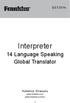 EST-5114 Interpreter 14 Language Speaking Global Translator Kullanıcı Kılavuzu www.franklin.com www.franklin.com/eu 1 Aygıtı kullanmaya başlamadan önce lütfen aşağıdaki güvenlik uyarıları ile önlemlerini
EST-5114 Interpreter 14 Language Speaking Global Translator Kullanıcı Kılavuzu www.franklin.com www.franklin.com/eu 1 Aygıtı kullanmaya başlamadan önce lütfen aşağıdaki güvenlik uyarıları ile önlemlerini
İÇİNDEKİLER BAŞLAMADAN ÖNCE
 İÇİNDEKİLER BAŞLAMADAN ÖNCE... S.61 BASKI İÇİN KAĞIT YERLEŞTİRMEK... S.62 MÜREKKEP ŞERİDİNİN DEĞİŞTİRİLMESİ... S.62 YEDEKLEME PİLİ... S.63 GENEL BAKIM TALİMATLARI... S.63 ONDALIK NOKTASI SEÇİM ŞALTERİ...
İÇİNDEKİLER BAŞLAMADAN ÖNCE... S.61 BASKI İÇİN KAĞIT YERLEŞTİRMEK... S.62 MÜREKKEP ŞERİDİNİN DEĞİŞTİRİLMESİ... S.62 YEDEKLEME PİLİ... S.63 GENEL BAKIM TALİMATLARI... S.63 ONDALIK NOKTASI SEÇİM ŞALTERİ...
Ö RENME FAAL YET 9 Ö RENME FAAL YET 9
 Ö RENME FAAL YET 9 Ö RENME FAAL YET 9 AMAÇ Bilgisayar ve elektronik tablolama yaz l m ile çal ma esnas nda zaman iyi kullanmak için makro haz rlayabileceksiniz. ARA TIRMA Sürekli tekrar n yapt n zi lemlere
Ö RENME FAAL YET 9 Ö RENME FAAL YET 9 AMAÇ Bilgisayar ve elektronik tablolama yaz l m ile çal ma esnas nda zaman iyi kullanmak için makro haz rlayabileceksiniz. ARA TIRMA Sürekli tekrar n yapt n zi lemlere
Windows VISTA Ultimate Kurulumu ve Yönetimi
 Windows VISTA Ultimate Kurulumu ve Yönetimi Windows Vista Ultimate, Vista'nın tüm özelliklerini içinde barındırıyor ve en pahalısürüm olarak listede yerini alıyor. SİSTEM GEREKSİNİMLERİ 1 GHz 32-bit işlemci
Windows VISTA Ultimate Kurulumu ve Yönetimi Windows Vista Ultimate, Vista'nın tüm özelliklerini içinde barındırıyor ve en pahalısürüm olarak listede yerini alıyor. SİSTEM GEREKSİNİMLERİ 1 GHz 32-bit işlemci
Alienware Grafik Yükseltici Kullanıcı Kılavuzu
 Alienware Grafik Yükseltici Kullanıcı Kılavuzu Resmi Model: Z01G Resmi Tip: Z01G001 Notlar, Dikkat Edilecek Noktalar ve Uyarılar NOT: NOT, bilgisayarınızı daha iyi kullanmanızı sağlayan önemli bilgileri
Alienware Grafik Yükseltici Kullanıcı Kılavuzu Resmi Model: Z01G Resmi Tip: Z01G001 Notlar, Dikkat Edilecek Noktalar ve Uyarılar NOT: NOT, bilgisayarınızı daha iyi kullanmanızı sağlayan önemli bilgileri
İçindekiler İşlem Araması. HOME/MENU Arama. İndeks. Cyber-shot El Kitabı DSC-T90/T900. 2009 Sony Corporation 4-130-940-62(1)
 Cyber-shot El Kitabı DSC-T90/T900 2009 Sony Corporation 4-130-940-62(1) TR Bu el kitabının nasıl kullanılacağı hakkında Sağ üstteki bir düğmeye tıklayarak, karşılık gelen sayfaya atlayın. Bu, görmek istediğiniz
Cyber-shot El Kitabı DSC-T90/T900 2009 Sony Corporation 4-130-940-62(1) TR Bu el kitabının nasıl kullanılacağı hakkında Sağ üstteki bir düğmeye tıklayarak, karşılık gelen sayfaya atlayın. Bu, görmek istediğiniz
@. BÖLÜM. Çalışma bölümü
 @. BÖLÜM Çalışma bölümü İÇİNDEKİLER @. Çalışma bölümü. ÇALIŞMA PANELİNİN HER BÖLÜMÜNÜN ADI... @- () Gövde... @- () Genel olarak kullanılan düğmeler... @-. DİKİŞ MAKİNESİNİN TEMEL ÇALIŞMASI... @- 3. BAĞIMSIZ
@. BÖLÜM Çalışma bölümü İÇİNDEKİLER @. Çalışma bölümü. ÇALIŞMA PANELİNİN HER BÖLÜMÜNÜN ADI... @- () Gövde... @- () Genel olarak kullanılan düğmeler... @-. DİKİŞ MAKİNESİNİN TEMEL ÇALIŞMASI... @- 3. BAĞIMSIZ
Kullanım kılavuzu HERE Maps
 Kullanım kılavuzu HERE Maps Baskı 1.0 TR HERE Maps HERE Maps, size etrafta neler olduğunu gösterir ve gitmek istediğiniz yere ulaşmanızı sağlar. Şunları yapabilirsiniz: Şehirleri, sokakları ve servisleri
Kullanım kılavuzu HERE Maps Baskı 1.0 TR HERE Maps HERE Maps, size etrafta neler olduğunu gösterir ve gitmek istediğiniz yere ulaşmanızı sağlar. Şunları yapabilirsiniz: Şehirleri, sokakları ve servisleri
1. Yapılan ayarları kontrol etmek 2. Hataların doğru anlaşıldığından emin olmak 3. Donanıma uygun işletim sistemini belirlemek İŞLEM ANALİZ FORMU
 MESLEĞİN ADI Bilişim Teknolojileri İŞLEMİN ADI Bilgisayarın ilk açılış ayarlarını İŞLEM NUMARASI 2.1 İşletim sisteminin kurulumunu Montajı tamamlanmış bilgisayar, klavye, fare, monitör Sistemin ilk açılış
MESLEĞİN ADI Bilişim Teknolojileri İŞLEMİN ADI Bilgisayarın ilk açılış ayarlarını İŞLEM NUMARASI 2.1 İşletim sisteminin kurulumunu Montajı tamamlanmış bilgisayar, klavye, fare, monitör Sistemin ilk açılış
QR Kodu Tarayıcısı / Okuyucusuna Uygun Uygulamalarda Kullanım İçin
 Xerox QR Code Uygulaması Hızlı Başlangıç Kılavuzu 702P03999 QR Kodu Tarayıcısı / Okuyucusuna Uygun Uygulamalarda Kullanım İçin QR (Quick Response) Code Uygulamasını şu uygulamalarla birlikte kullanınız:
Xerox QR Code Uygulaması Hızlı Başlangıç Kılavuzu 702P03999 QR Kodu Tarayıcısı / Okuyucusuna Uygun Uygulamalarda Kullanım İçin QR (Quick Response) Code Uygulamasını şu uygulamalarla birlikte kullanınız:
1 1. Pil yuvası kapağını açın.
 ÜRÜN BİLGİLERİ Ön Arka Üst. Zamanlayıcı LED göstergesi. Flaş 3. Mercek 4. Kayış deliği Yan. Mod düğmesi. Anahtar işlev düğmesi 3. Üçayak soketi 4. TFT LCD monitör. Deklanşör' düğmesi. Güç düğmesi 3. Mikrofon
ÜRÜN BİLGİLERİ Ön Arka Üst. Zamanlayıcı LED göstergesi. Flaş 3. Mercek 4. Kayış deliği Yan. Mod düğmesi. Anahtar işlev düğmesi 3. Üçayak soketi 4. TFT LCD monitör. Deklanşör' düğmesi. Güç düğmesi 3. Mikrofon
PROJE TEKLİF FORMU. Haydi birlikte harika bir iş çıkartalım.
 Projeniz için atezer i seçtiğiniz için teşekkür ederiz. Lütfen bu formun içerisinde projenizle ilgili olan kısımları doldurun, bu projenizi daha iyi anlamamıza yardımcı olacaktır. İyi sonuçlar elde etmek
Projeniz için atezer i seçtiğiniz için teşekkür ederiz. Lütfen bu formun içerisinde projenizle ilgili olan kısımları doldurun, bu projenizi daha iyi anlamamıza yardımcı olacaktır. İyi sonuçlar elde etmek
Goldenmotor Çevrim Kitleri Kullanma Kılavuzu
 Goldenmotor Çevrim Kitleri Kullanma Kılavuzu İçindekiler 1. Giriş 2. Kurulum 2.1. Bağlantı Şeması 2.2. Gidon Elemanlarının Montajı 2.3. Magicpie4 Arka Teker Montajı 2.4. Smartpie4 Ön Teker Montajı 2.5.
Goldenmotor Çevrim Kitleri Kullanma Kılavuzu İçindekiler 1. Giriş 2. Kurulum 2.1. Bağlantı Şeması 2.2. Gidon Elemanlarının Montajı 2.3. Magicpie4 Arka Teker Montajı 2.4. Smartpie4 Ön Teker Montajı 2.5.
Güç. Belge Parça Numarası: 410768-141. Nisan 2006
 Güç Belge Parça Numarası: 410768-141 Nisan 2006 Bu kõlavuzda bilgisayarõn gücü nasõl kullandõğõ anlatõlõr. İçindekiler 1 Güç denetimi ve ışığı konumları 2 Güç kaynakları AC adaptörünü bağlama......................
Güç Belge Parça Numarası: 410768-141 Nisan 2006 Bu kõlavuzda bilgisayarõn gücü nasõl kullandõğõ anlatõlõr. İçindekiler 1 Güç denetimi ve ışığı konumları 2 Güç kaynakları AC adaptörünü bağlama......................
Sanal Uygulama Kurulum Kılavuzu
 Sanal Uygulama Kurulum Kılavuzu 2014 Bomgar Corporation. Tüm hakları dünya genelinde saklıdır. BOMGAR ve BOMGAR logosu, Bomgar Corporation'ın ticari markalarıdır; burada yer alan diğer ticari markalar,
Sanal Uygulama Kurulum Kılavuzu 2014 Bomgar Corporation. Tüm hakları dünya genelinde saklıdır. BOMGAR ve BOMGAR logosu, Bomgar Corporation'ın ticari markalarıdır; burada yer alan diğer ticari markalar,
ARAÇ KAMERASI, HD Kullanma Kılavuzu
 ARAÇ KAMERASI, HD Kullanma Kılavuzu 87231 Araç kamerasının tüm fonksiyonlarının daha iyi kullanımı için cihazı kullanmadan önce lütfen bu kılavuzu dikkatli şekilde okuyun. Dikkat 1. Lütfen hafıza kartını
ARAÇ KAMERASI, HD Kullanma Kılavuzu 87231 Araç kamerasının tüm fonksiyonlarının daha iyi kullanımı için cihazı kullanmadan önce lütfen bu kılavuzu dikkatli şekilde okuyun. Dikkat 1. Lütfen hafıza kartını
FLX380 FlexTester3 Serisi Hızlı Referans Kılavuzu. www.aflglobal.com veya +1 (800) 321-5298, +1 (603) 528-7780
 FLX380 FlexTester3 Serisi Hızlı Referans Kılavuzu www.aflglobal.com veya +1 (800) 321-5298, +1 (603) 528-7780 İşlev Tuşları İşlev Tuşları TUŞ İSIM TUŞUN İŞLEVI Güç FLX380'i açmak ve kapamak için basınız
FLX380 FlexTester3 Serisi Hızlı Referans Kılavuzu www.aflglobal.com veya +1 (800) 321-5298, +1 (603) 528-7780 İşlev Tuşları İşlev Tuşları TUŞ İSIM TUŞUN İŞLEVI Güç FLX380'i açmak ve kapamak için basınız
İstemci Yönetimi ve Mobile Printing (Mobil Baskı) Çözümleri
 İstemci Yönetimi ve Mobile Printing (Mobil Baskı) Çözümleri Kullanıcı Kılavuzu Telif Hakkı 2006 Hewlett-Packard Development Company, L.P. Microsoft ve Windows, Microsoft Corporation kuruluşunun ABD'de
İstemci Yönetimi ve Mobile Printing (Mobil Baskı) Çözümleri Kullanıcı Kılavuzu Telif Hakkı 2006 Hewlett-Packard Development Company, L.P. Microsoft ve Windows, Microsoft Corporation kuruluşunun ABD'de
ATH-SW Serisi yüzey montaj termostat
 Gönderi adresi: Mackenrodtstraße 4, Adres: Ataşehir TEM Yanyol, Darende İş Merkezi 36039 Fulda, Almanya No:7 D.4, Ataşehir - İstanbul Posta adresi: 36035 Fulda, Almanya Telefon: 06 455 865 Telefon: +49
Gönderi adresi: Mackenrodtstraße 4, Adres: Ataşehir TEM Yanyol, Darende İş Merkezi 36039 Fulda, Almanya No:7 D.4, Ataşehir - İstanbul Posta adresi: 36035 Fulda, Almanya Telefon: 06 455 865 Telefon: +49
D-Link DSL-2640U Kablosuz N ADSL2+ Router (D-SmartNet Kullan c lar için) KOLAY KURULUM KILAVUZU
 D-Link DSL-2640U Kablosuz N ADSL2+ Router (D-SmartNet Kullan c lar için) KOLAY KURULUM KILAVUZU PAKET ÇER * DSL-2640NRU ADSL2+ Router * Güç Adaptörü *Ay r c (Splitter) * CD-ROM ve Kullan m K lavuzu * ADSL
D-Link DSL-2640U Kablosuz N ADSL2+ Router (D-SmartNet Kullan c lar için) KOLAY KURULUM KILAVUZU PAKET ÇER * DSL-2640NRU ADSL2+ Router * Güç Adaptörü *Ay r c (Splitter) * CD-ROM ve Kullan m K lavuzu * ADSL
VSG 1200_v2 Kurulum ve Kullanım Kılavuzu
 VSG 1200_v2 Kurulum ve Kullanım Kılavuzu 1 Kurulum Seçenekleri Aşağıdaki kısım farklı kurulum seçeneklerini tanımlamktadır. Not: Kurulum sırasında kurulum deliklerini kapatmayınız ve VSG nin ön ve arka
VSG 1200_v2 Kurulum ve Kullanım Kılavuzu 1 Kurulum Seçenekleri Aşağıdaki kısım farklı kurulum seçeneklerini tanımlamktadır. Not: Kurulum sırasında kurulum deliklerini kapatmayınız ve VSG nin ön ve arka
İşaret Aygıtları ve Klavye
 İşaret Aygıtları ve Klavye Kullanıcı Kılavuzu Copyright 2007 Hewlett-Packard Development Company, L.P. Microsoft ve Windows, Microsoft Corporation kuruluşunun ABD de tescilli ticari markalarıdır. Bu belgede
İşaret Aygıtları ve Klavye Kullanıcı Kılavuzu Copyright 2007 Hewlett-Packard Development Company, L.P. Microsoft ve Windows, Microsoft Corporation kuruluşunun ABD de tescilli ticari markalarıdır. Bu belgede
Digitus un alışılmış kutu tasarımı Powerline Wireless 300N Access Point in kutusu için de geçerli. Ürünün ön kısmında yeşil ve beyaz renkler
 Digitus DN-15018-1 Tanıtımını gerçekleştireceğimiz sıradaki Digitus ürünü ise Powerline Wireless 300N Access Point. Kısaca Access Point in görevini sizlere aktaralım. Bu cihazın görevini birçok bilgisayar
Digitus DN-15018-1 Tanıtımını gerçekleştireceğimiz sıradaki Digitus ürünü ise Powerline Wireless 300N Access Point. Kısaca Access Point in görevini sizlere aktaralım. Bu cihazın görevini birçok bilgisayar
ÖĞRENME FAALĠYETĠ 6 ÖĞRENME FAALĠYETĠ 6. 6. NESNE ĠġLEMLERĠ
 ÖĞRENME FAALĠYETĠ 6 AMAÇ ÖĞRENME FAALĠYETĠ 6 Bu faaliyette verilen bilgiler ile belgeye uygun nesne iģlemlerini (Ģekil, resim, grafik, metin kutusu vb.) planlı ve hatasız yapabileceksiniz. ARAġTIRMA Kelime
ÖĞRENME FAALĠYETĠ 6 AMAÇ ÖĞRENME FAALĠYETĠ 6 Bu faaliyette verilen bilgiler ile belgeye uygun nesne iģlemlerini (Ģekil, resim, grafik, metin kutusu vb.) planlı ve hatasız yapabileceksiniz. ARAġTIRMA Kelime
Ö RENME FAAL YET - 6 Ö RENME FAAL YET - 6 6. SLAYT LEMLER
 AMAÇ Ö RENME FAAL YET - 6 Bu faaliyette verilen bilgiler do rultusunda, sunuya ses ve görüntü dosyalar eklemeyi, sayfalar aras ndaki geçi leri düzenleyebilmeyi, nesnelere animasyonlar ekleyebilmeyi ö renecek,
AMAÇ Ö RENME FAAL YET - 6 Bu faaliyette verilen bilgiler do rultusunda, sunuya ses ve görüntü dosyalar eklemeyi, sayfalar aras ndaki geçi leri düzenleyebilmeyi, nesnelere animasyonlar ekleyebilmeyi ö renecek,
